[Date]
BÀI GIẢNG TIN HỌC (Lưu hành nội bộ)
Nguyễn Trần Phương 2014
LỜI MỞ ĐẦU
Tài liệu dành cho học sinh hệ trung cấp các chuyên ngành được kết cấu gồm 3 phần chính, ngoài ra có giới thiệu phần nhỏ kiến thức về PowerPoint và đề cập đến việc sử dụng mail, truy cập web: PHẦN I. NHỮNG CHỨC NĂNG CHÍNH CỦA HỆ ĐIỀU HÀNH WINDOWS.
Những nội dung của phần này: Các chức năng chính của hệ điều hành Windows. Hệ thống lại các kiến thức của phiên bản hệ điều hành Windows XP; Cung cấp những quy trình sử dụng các chức năng chính Windows 7 và giới thiệu những nét mới của Windows 8. Sử dụng tiếng Việt và một số chương trình, tiện ích khác theo yêu cầu của dự án và học viên. PHẦN II. MICROSOFT WORD – CÁC KỸ NĂNG CƠ BẢN ĐỂ SOẠN THẢO VĂN BẢN. Những nội dung của phần này: Định dạng văn bản tiếng Việt, bảng biểu ở mức độ chuyên nghiệp theo chuẩn văn bản thông thường; Sử dụng phím tắt, phím nóng; Chèn hình ảnh vào các văn bản; Cung cấp một số tính năng chuyên nghiệp dành cho học viên đã sử dụng thành thạo. PHẦN III. MICROSOFT EXCEL - CÁC KỸ NĂNG CƠ BẢN XÂY DỰNG BẢNG TÍNH Những nội dung của phần này: Cách xây dựng công thức và sử dụng một số hàm thông dụng; Quy trình định dạng số, chữ, căn lề, bảng biểu và các vấn đề liên quan; Quy trình định dạng Tiêu đề, hạ mục, đánh số trang, cụm đầu dòng và thực hiện việc in ấn; một số lỗi cơ bản và cách khắc phục.
Việc biên tập chắc chắn sẽ còn có những thiếu sót, rất mong các chuyên gia; Các thành viên dự án; Học viên bổ sung đóng góp để tài liệu ngày càng hoàn thiện, phù hợp với thực tiễn yêu cầu công việc. Thay mặt nhóm tin học của Nhà trường, tác giả chân thành cám ơn lãnh đạo nhà trường; Chuyên gia của dự án và Công ty Microsoft Việt Nam đã hỗ trợ và cung cấp tư liệu, tài liệu tham khảo để nhóm hoàn thành theo kế hoạch. Tác giả
Nguyễn Trần Phương
MỤC LỤC
CHƯƠNG 1: NHỮNG HIỂU BIẾT CƠ BẢN VỀ TIN HỌC ........................................................ 1 1.1 THÔNG TIN VÀ BIỂU DIỄN THÔNG TIN........................................................................... 1 1.1.1 THÔNG TIN VÀ DỮ LIỆU ...................................................................................................1 1.1.2 BIỂU DIỄN THÔNG TIN TRONG MÁY TÍNH ..................................................................1 1.2. HỆ THỐNG MÁY TÍNH ........................................................................................................ 4 1.2.1. CẤU TRÚC CỦA MỘT HỆ THỐNG MÁY TÍNH ..............................................................4 1.2.2 PHẦN CỨNG (HARDWARE) ..............................................................................................4 1.2.3 PHẦN MỀM (SOFTWARE) ..................................................................................................6 1.2.4. DỮ LIỆU ...............................................................................................................................7 1.3 HỆ ĐIỀU HÀNH WINDOWS ................................................................................................. 7 1.3.1 GIỚI THIỆU PHIÊN BẢN WINDOWS ................................................................................7 1.3.2 CÁC THAO TÁC CƠ BẢN TRÊN WINDOWS EXPLORER ...........................................16 1.3.3 THAY ĐỔI CẤU HÌNH .......................................................................................................18 1.3.4. TASKBAR & START MENU ............................................................................................20 1.4. SỬ DỤNG TIẾNG VIỆT TRONG WINDOWS ................................................................... 22 1.4.1. GIỚI THIỆU CÁC CHƯƠNG TRÌNH HỖ TRỢ TIẾNG VIỆT ........................................22 1.4.2 SỬ DỤNG CHƯƠNG TRÌNH UNIKEY. ............................................................................22 CHƯƠNG 2: SOẠN THẢO VĂN BẢN VỚI MICROSOFT WORD ......................................... 24 2.1 GIỚI THIỆU MICROSOFT WORD ...................................................................................... 24 2.1.1 GIỚI THIỆU MICROSOFT WORD ....................................................................................24 2.1.2 CÁC THÀNH PHẦN CƠ BẢN CỦA CỬA SỔ WORD .....................................................31 2.1.3 SỬ DỤNG BÀN PHÍM VÀ CON CHUỘT .........................................................................31 2.2. NHẬP, ĐIỀU CHỈNH VĂN BẢN ........................................................................................ 32 2.2.1. NHẬP VĂN BẢN................................................................................................................32 2.2.2. KHỐI VĂN BẢN VÀ CÁC LỆNH XỬ LÝ KHỐI ............................................................32 2.3 CÁC LỆNH XỬ LÝ TẬP TIN ............................................................................................... 34 2.3.1 MỞ TẬP TIN ........................................................................................................................34 2.3.2 LƯU TẬP TIN ......................................................................................................................35 2.3.3. ĐÓNG TẬP TIN ..................................................................................................................36 2.3.4. IN TẬP TIN .........................................................................................................................36 2.4. ĐỊNH DẠNG VĂN BẢN ...................................................................................................... 36 2.4.1. ĐỊNH DẠNG KÍ TỰ ...........................................................................................................36 2.4.2. ĐỊNH DẠNG ĐOẠN VĂN BẢN .......................................................................................38 2.4.3. ĐỊNH DẠNG TRANG ........................................................................................................40 2.4.4. ĐỊNH DẠNG TAB ..............................................................................................................48 2.4.5. TẠO BULLET VÀ SỐ THỨ TỰ ........................................................................................49 2.5. BẢNG BIỂU .......................................................................................................................... 51
2.5.1. BẢNG BIỂU VÀ CÁCH TẠO BẢNG ...............................................................................51 2.5.2. CÁC THAO TÁC CƠ BẢN TRÊN BẢNG ........................................................................51 2.6. MỘT SỐ CHỨC NĂNG KHÁC ........................................................................................... 55 2.6.1. CHÈN KÍ HIỆU, HÌNH ẢNH .............................................................................................55 2.6.2. TÌM KIẾM VÀ THAY THẾ VĂN BẢN ............................................................................57 2.6.3. KIỂM TRA CHÍNH TẢ VÀ VĂN PHẠM .........................................................................61 2.6.4. TRỘN THƯ (MAIL MERGE) ............................................................................................63 CHƯƠNG 3: XỬ LÝ BẢNG TÍNH VỚI MICROSOFT EXCEL ............................................... 69 3.1. KHÁI NIỆM CƠ BẢN TRONG EXCEL .............................................................................. 69 3.1.1. GIỚI THIỆU MICROSOFT EXCEL ..................................................................................69 3.1.2. CÁC THÀNH PHẦN CỦA CỬA SỐ EXCEL ...................................................................69 3.1.3. CẤU TRÚC CỦA MỘT WORKBOOK..............................................................................72 3.1.4. CÁC KIỂU DỮ LIỆU & CÁC TOÁN TỬ ..........................................................................73 3.2. CÁC THAO TÁC CƠ BẢN .................................................................................................. 80 3.2.1. XỬ LÝ TRÊN VÙNG (RANGE) ........................................................................................80 3.2.2 CÁC THAO TÁC TRÊN CỘT VÀ DÒNG .........................................................................84 3.2.3 CÁC LỆNH XỬ LÝ TẬP TIN (WORKBOOK) ..................................................................88 3.2.4 CÁC LOẠI ĐỊA CHỈ SỬ DỤNG TRONG EXCEL ..........................................................106 3.3. MỘT SỐ HÀM TRONG EXCEL........................................................................................ 108 3.3.1. CÚ PHÁP CHUNG CÁC HÀM ........................................................................................108 3.3.2 CÁCH SỬ DỤNG HÀM ....................................................................................................109 3.3.3 CÁC HÀM THÔNG DỤNG ..............................................................................................113 3.4. TẠO BIỂU ĐỒ TRONG EXCEL........................................................................................ 120 3.5. THAO TÁC TRÊN CƠ SỞ DỮ LIỆU ................................................................................ 135 3.5.1. KHÁI NIỆM VỀ CƠ SỞ DỮ LIỆU ..................................................................................135 3.5.2. CÁC THAO TÁC CƠ BẢN TRÊN CƠ SỞ DỮ LIỆU .....................................................135 3.5.3 CÁC HÀM THAO TÁC TRÊN CƠ SỞ DỮ LIỆU ............................................................142 3.6. IN ẤN TRONG EXCEL ...................................................................................................... 143 CÁC HÀM TRONG EXCEL ..................................................................................................... 152 CHƯƠNG 4: TRÌNH DIỄN VỚI MICORSOFT POWERPOINT............................................. 180 4.1 GIỚI THIỆU MICORSOFT POWERPOINT ...................................................................... 180 4.1.1 GIỚI THIỆU MICORSOFT POWERPOINT ....................................................................180 4.1.2 CÁC THÀNH PHẦN CƠ BẢN CỦA MÀN HÌNH POWERPOINT ................................188 4.2. TẠO MỘT BẢN TRÌNH BÀY CƠ BẢN ........................................................................... 200 4.2.1. TẠO BẢN TRÌNH BÀY TỪ AUTOCONTENT WIZARD ............................................200 4.2.2. TẠO BẢN TRÌNH BÀY TỪ MỘT KHUÔN MẪU TEMPLATE ...................................202 4.2.3. TẠO BẢN TRÌNH BÀY TỪ MỘT THIẾT KẾ TRỐNG .................................................204 4.3. CẬP NHẬT VÀ ĐỊNH DẠNG ........................................................................................... 205 4.3.1. CHỈNH SỬA TRONG CÁC SLIDE .................................................................................205
4.3.2. THAO TÁC TRÊN CÁC SLIDE ......................................................................................214 4.3.3. TẠO CÁC HIỆU ỨNG HOẠT HÌNH...............................................................................220 CHƯƠNG 5: HƯỚNG DẪN SỬ DỤNG DỊCH VỤ WEB VÀ EMAIL ................................... 243 5.1. INTERNET VÀ DỊCH VỤ WORLD WIDE WEB ............................................................. 243 5.1.1. GIỚI THIỆU INTERNET..................................................................................................243 5.1.2. GIỚI THIỆU SƠ LƯỢC CÁC DỊCH VỤ THÔNG DỤNG TRÊN INTERNET..............244 5.1.3. DỊCH VỤ WORLD WIDE WEB (WWW) .......................................................................249 5.2. DỊCH VỤ THƯ ĐIỆN TỬ .................................................................................................. 250
Trường Kinh tế Kỹ thuật Hòa Bình - Bài giảng học phần tin học
CHƯƠNG 1: NHỮNG HIỂU BIẾT CƠ BẢN VỀ TIN HỌC
1.1 THÔNG TIN VÀ BIỂU DIỄN THÔNG TIN 1.1.1 THÔNG TIN VÀ DỮ LIỆU
Khái niệm về thông tin. Thông tin là sự hiểu biết của con người về một sự kiện, một hiện tượng nào đó thu nhận được qua nghiên cứu, trao đổi, nhận xét, học tập, truyền thụ, cảm nhận… - Con người hiểu được thông tin qua lời nói, chữ viết… và diễn tả thông tin thành ngôn ngữ để truyền đạt cho nhau. - Thông tin được chuyển tải qua các môi trường vật lý khác nhau như ánh sáng, sóng âm, sóng điện từ… Thông tin được ghi trên các phương tiện hữu hình nhưvăn bản trên giấy, băng ghi âm hay phim ảnh… - Vai trò của thông tin: Thông tin làm tăng thêm sự hiểu biết của con người, là nguồn gốc của nhận thức và là cơ sở của quyết định.
Khái niệm về dữ liệu. Dữ liệu (Data) là hình thức thể hiện của thông tin trong mục đích thu thập, lưu trữ và xử lý. - Dữ liệu là đối tượng xử lý của máy tính. - Thông tin luôn mang một ý nghĩa xác định còn dữ liệu là các dữ kiện không có ý nghĩa rõ ràng nếu nó không được tổ chức và xử lý.
Nguyễn Trần Phương - Khoa Cơ bản & Môn chung
Khái niệm xử lý thông tin. - Quá trình xử lý thông tin chính là sự biến đổi những dữ liệu đầu vào ở dạng rời rạc thành thông tin đầu ra ở dạng chuyên biệt phục vụ cho những mục đích nhất định. Hay nói một cách khác xử lý thông tin là tìm ra những dạng thể hiện mới của thông tin phù hợp với mục đích sử dụng. - Việc xử lý thông tin bằng máy tính là xử lý dạng của thông tin, thể hiện dưới dạng tín hiệu điện mô phỏng việc xử lý ký hiệu để đạt tới việc thể hiện ngữ nghĩa. 1.1.2 BIỂU DIỄN THÔNG TIN TRONG MÁY TÍNH Hệ đếm trong máy tính. Hệ đếm là tập hợp các ký hiệu và qui tắc sử dụng tập ký hiệu đó để biểu diễn và xác định các giá trị các số. Mỗi hệ đếm có một số ký số (digits) hữu hạn và tổng số ký số của mỗi hệ đếm được gọi là cơ số (base hay radix), ký hiệu là b. Các hệ đếm phổ biến hiện nay hay dùng là hệ đếm La mã và hệ đếm thập phân, hệ đếm nhị phân, hệ đếm bát phân, hệ đếm thập lục phân. Nhưng trong lĩnh vực kỹ thuật hiện nay phổ biến 4 hệ đếm như sau: - Hệ nhị phân: gồm có 2 ký sô 0 và 1 - Hệ bát phân: gồm có 8 ký số 0, 1, 2, 3, 4, 5, 6, 7 - Hệ thập phân: gồm có 10 ký số 0, 1, 2, 3, 4, 5, 6, 7, 8, 9 - Hệ thập lục phân: gồm 16 ký số 0, 1, 2, 3, 4, 5, 6, 7, 8, 9, A, B, C, D, E, F.
1
Trường Kinh tế Kỹ thuật Hòa Bình - Bài giảng học phần tin học
Tất cả các máy tính số đều lưu trữ số, chữ cái và các ký tự khác dưới dạng mã. Dạng mã được sử dụng để biểu diễn các ký tự là mã nhị phân (binary code) – có nghĩa là mã hoá bằng số hay bit nhị phân. Mọi ký tự được biểu diễn bằng một chuỗi các số “0” và “1”.
Một chuỗi 8 bit được gọi là 1 byte (B).
1024 (B) = 1 Kilobyte (KB). 1024 (KB) = 1 Megabyte (MB). 1024 (MB) = 1 Gigabytes (GB). 1024 (GB) = 1 Tetabyte (TB). Một từ (word) bao gồm một hay nhiều byte.
Hầu hết các máy tính thể hiện một từ gồm 8 hay 16 bit. Tuy nhiên trong những hệ thống máy tính lớn thì số các bit có thể lên tới 16, 32, 36 hay 40 bit. Khi chúng ta nhập dữ liệu vào máy tính, bàn phím sẽ chuyển đổi các tín hiệu từ phím nhấn thành mã ký tự nhị phân. Mã này sẽ được truyền tới máy tính. Khi máy tính truyền dữ liệu tới máy in, hoặc màn hình hoặc đĩa lưu trữ, mỗi ký tự riêng lẻ sẽ được chuyển thành mã nhị phân. Sau đó mã này sẽ được chuyển ngược thành từng ký tự cụ thể trên màn hình hoặc khi in dữ liệu
Hệ đếm thập phân hay hệ đếm cơ số 10 bao gồm các ký hiệu sau: 0, 1, 2, 3, 4, 5, 6, 7, 8, 9. Khi di chuyển một vị trí từ trái qua phải, thì giá trị của ký số (digit) sẽ tăng 10 lần. Chúng ta thấy rằng vị trí của số ảnh hưởng đến giá trị của nó. Vì vậy, người ta gọi loại hệ đếm này là hệ đếm định vị. Công thức tổng quát: anan-1…a0 = an.10n
+ an-1.10n-1 +…+ a0.100
Hệ đếm nhị phân (Binary system) hay hệ đếm cơ số 2 bao gồm 2 ký số theo ký hiệu sau: 0, 1. Trong hệ đếm này, khi chúng ta di chuyển sang trái, giá trị của ký số sẽ tăng 2 lần so với số kế trước nó. Như vậy giá trị được thể hiện là: ….<-- 64 <-- 32 <-- 16 <-- 8 <-- 4 <-- 2 <-- 1. Mỗi chữ số nhị phân gọi là Bit (viết tắt từ chữ Binary digit). Vì hệ nhị phân chỉ có 2 trị số là 0 và 1, nên khi muốn diễn tả một số lớn hơn, hoặc các ký tự phức tạp hơn thì cần kết hợp nhiều Bit với nhau. Chú ý: Còn các các hệ đếm bát phân (Octal system hay hệ 8) và hệ đếm thập lục phân. Chuyển đổi hê 10 sang hệ 2.
Nguyễn Trần Phương - Khoa Cơ bản & Môn chung
Phần trước dấu phẩy Để chuyển đổi số từ hệ thập phân sang hệ nhị phân. Ta lấy số cần chuyển đổi (hệ thập phân) chia cho 2 được kết quả và ghi lại phần dư. Sau đó lại tiếp tục lấy kết quả vừa chia được chia tiếp cho 2 rồi cũng ghi lại kết quả và phần dư. Tiếp tục lấy kết quả chia cho 2 đến khi nào không chia được nữa thì ta ghi kết quả đó sang phần dư. Ghi lại các số dư theo quy tắc từ dưới lên trên. Các số dư trong các lần chia chính là số nhị phân mà ta chuyển từ hệ thập phân sang. Dạng tổng quát: N10 = N/2 Ví dụ: Chuyển số 43 hệ thập phân sang hệ nhị phân 12 : 2 = 6 dư 0 6 : 2 = 3 dư 0 3 : 2 = 1 dư 1 1 : 2 = 0 dư 1
2
Trường Kinh tế Kỹ thuật Hòa Bình - Bài giảng học phần tin học
Lấy kết quả phần dư và viết theo chiều ngược lại: 1100 Phần sau dấu phẩy Nhân phần sau dấu phẩy với 2. Lặp lại từ bước đầu, đến khi muốn dừng hoặc kết quả=0. Viết các phần nguyên theo đúng thứ tự được kết quả Ví dụ: 12,76, như vậy phần sau dấu phẩy là 0,76 0,76 x 2 = 1,52 phần nguyên là 1 0,52 x 2 = 1,04 phần nguyên là 1 0,04 x 2 = 0,08 phần nguyên là 0 0,08 x 2 = 0,16 phần nguyên là 0 Nếu lấy trước và say dấu phẩy 4 con số. Thì ta có:1100,1100 Chuyển đổi hệ 2 sang hệ 10. Khi đổi từ số 2 sang hệ 10 ta tính theo biểu thức sau: an-1x 2n-1+ an-2 x 2n-2 + …+ a1 x 21 + a0 x 20 Ví dụ : Cho số hệ 2: (10011)2 đổi sang 10 (10011)2 = 1x24 + 0x23 + 0x22 + 1x21 + 1x20 = 16 + 0 + 0 + 2 + 1 = 19 Vậy số (10011)2 =(19)10 Mã hoá - Dù thông tin lưu trữ ở đâu cũng cần có quy luật để hiểu nó mã hoá. Ví dụ
Mã SV: 20041021234
2004: Vào trường năm 2004 102: Mã ngành 1234: Số hiệu sinh viên
- Một vài loại mã hóa thường gặp: Phòng: B209 (Nhà B - Tầng 2 - Phòng 09);Biển số xe,… Mã hoá phải “rõ ràng” và “đầy đủ” - Trong máy tính:
Sử dụng số nhị phân Độ lớn của mã = số bit sử dụng để mã hoá Quy luật hiểu được mã nhị phân
Ví dụ: Sử dụng 5 bit để mã hoá chữ cái hoa A..Z (26 chữ cái)
00000 A 00001 B … 11001 Z 11001 – 11111: chưa sử dụng
Bảng mã ASCII (American Standard Code for Information Interchange):
Dùng 8 bit để mã hoá các chữ cái. Mỗi chữ cái được gọi là một ký tự. Mã hoá được 28 = 256 ký tự.
Nguyễn Trần Phương - Khoa Cơ bản & Môn chung
031,127: Các ký tự điều khiển 32126: Các ký tự thông thường
3
Trường Kinh tế Kỹ thuật Hòa Bình - Bài giảng học phần tin học
128255: Các ký tự đặc biệt
Bảng mã Unicode: Sử dụng nhiều hơn 8 bit (2,3,4,… Bytes) để mã hoá ký tự.
2 Bytes mã hoá được 216 = 65536 ký tự. Hầu hết các chữ cái của các nước trên thế giới
Việt Nam Trung Quốc Nga,…
1.2. HỆ THỐNG MÁY TÍNH 1.2.1. CẤU TRÚC CỦA MỘT HỆ THỐNG MÁY TÍNH Máy tính là công cụ dùng lưu trữ và xử lý thông tin. Mọi quá trình xử lý thông tin bằng máy tính được thực hiện theo chu trình sau :
Hình 1: Mô hình xử lý thông tin trong máy tính
Các thông tin xử lý trên máy tính đều được mã hóa ở dạng số nhị phân, với 2 ký hiệu 0 và 1. Mỗi vị trí lưu trữ một số nhị phân được tính là 1 BIT (Binary Digit), đây là đơn vị đo thông tin nhỏ nhất. Ngoài ra, còn có các đơn vị đo khác:
10
1 Byte = 8 bits
10
1 KB (KiloByte) = 2 Bytes = 1024 Bytes
10
1 MB (MegaByte) = 2 KB = 1.048.576 Bytes
1 GB (GigaByte) = 2 MB = 1.073.741.824 Bytes
8
Để trao đổi thông tin giữa người và các thiết bị trong máy, người ta xây dựng bảng mã nhị phân để biểu diễn các chữ cái, các chữ số, các câu lệnh…Bảng mã ASCII (American Standard Code for Information Interchange ) được chọn làm bảng mã chuẩn. Trong đó, mỗi ký tự được mã hóa bởi
=256.
một số nhị phân 8 BIT. Tổng số ký hiệu trong bảng mã ASCII là 2 1.2.2 PHẦN CỨNG (HARDWARE) Toàn bộ máy móc thực hiện các chức năng xử lý thông tin.
Sơ đồ chức năng:
Nguyễn Trần Phương - Khoa Cơ bản & Môn chung
Hình 2: Sơ đồ chức năng
4
Trường Kinh tế Kỹ thuật Hòa Bình - Bài giảng học phần tin học
Bộ xử lý trung tâm (CPU : Central Processing Unit ) Bộ xử lý trung tâm ( CPU ) là đầu não của máy tính, ở đó diễn ra việc xử lý thông tin và
điều khiển toàn bộ mọi hoạt động của máy tính.
Bộ nhớ : (Memory )
Bộ nhớ trong : (Internal Memory ) Bộ nhớ chỉ đọc (ROM : Read Only Memory ) : là bộ nhớ chứa các chương trình và dữ liệu của nhà sản xuất máy tính. Bộ nhớ truy xuất ngẫu nhiên (RAM : Random Access Memory): là bộ nhớ chứa các chương trình và dữ liệu của người sử dụng khi máy đang hoạt động. Thông tin có thể đọc ra hoặc ghi vào và sẽ bị xóa sạch khi tắt máy.
Bộ nhớ ngoài (External Memory ) Đĩa cứng (Hard Disk): Đĩa cứng thường gồm nhiều đĩa bằng hợp kim được xếp thành tầng trong một hộp kín. Dung lượng lưu trữ thông tin rất lớn : 7GB,10.2GB, 20GB,40 GB …Tốc độ trao đổi thông tin giữa đĩa cứng và CPU nhanh gấp nhiều lần so với đĩa mềm. Đĩa CDROM (Compact Disk Read Only Memory): được ghi thông tin lên bằng cách dùng tia laser. Khả năng lưu trữ thông tin rất lớn thường đĩa có kích thước 4.72 inches có dung lượng khoảng 540MB, … 100 TG.
Thiết bị nhập (Input devices ) Bàn phím (Keyboard): Bàn phím thông thường bao gồm các loại phím
: Esc hủy bỏ lệnh vừa đưa vào trước khi nhấn phím Enter
..
: F1 … F12 : phím chức năng
: Shift + phím ký tự : ký tự hoa
:Shift + 2 ký tự : ký tự trên
Thí dụ : Nhấn giữ Shift và phím → !
: Enter : xuống hàng, chấm dứt một lệnh
: Ctrl Alt : phím điều khiển
↑ ↓ ← → : di chuyển con trỏ
: Del hoặc Delete : xóa ký tự tại vị trí con trỏ
Nguyễn Trần Phương - Khoa Cơ bản & Môn chung
← : ( Backspace ) xóa lùi ký tự
5
Trường Kinh tế Kỹ thuật Hòa Bình - Bài giảng học phần tin học
: Space Bar : khoảng trống
: Caps Lock: ( đèn sáng ) chế độ chữ hoa
Phím Num Lock : nếu đèn Num Lock sáng sử dụng các phím số bên bàn phím số Tổ hợp phím Ctrl – Alt –Del : khởi động lại máy tính. Con chuột (Mouse) : Điều khiển con trỏ chuột trên mành hình để chọn một đối tượng hay một chức năng đã trình bày trên màn hình. Chuột thường có 2 hoặc 3 phím bấm. Máy quét hình (Scanner) : là thiết bị đưa dữ liệu hoặc hình ảnh vào máy tính.
Thiết bị xuất (Output devices) Màn hình (Display/Monitor ) : Có 2 chế độ làm việc : văn bản (Text) và đồ họa(Graph).Ở chế độ văn bản, màn hình thường có 80 cột và 25 hàng không thể hiển thị hình ảnh như trong chế độ đồ họa. Máy in (Printer) : dùng để xuất thông tin ra giấy. Các loại máy in thông dụng hiện có : Máy in kim (Dot matrix printer) : máy này dùng một hàng kim thẳng đứng để chấm các điểm gõ lên ruban tạo ra các chữ. Máy in Laser :Bộ phận chính của máy in là một trống (ống hình trụ) quay tròn. Người ta dùng tia Laser để quét lên trống. Trống quay hút bột mực và in ra giấy. Máy in Laser cho ra hình ảnh với chất lượng cao, tốc độ in nhanh. Máy in phun mực (jet printer): tạo các điểm chấm trên giấy bằng cách phun các tia mực cực kỳ nhỏ vào những chỗ đầu kim đập vào. Modem (Modulator Demodulator) : là thiết bị chuyển đổi từ tín hiệu tương tự (Analogue) thành tín hiệu số (Digital) và ngược lại, dùng trao đổi thông tin giữa các máy tính thông qua đường dây điện thoại. Có 2 loại Modem :
MODEM nội (Internal MODEM ) được lắp thẳng vào trong bằng một vỉ mạch riêng. MODEM ngoại (External MODEM) được đặt bên ngoài máy tính và được nối vào cổng
nối tiếp của máy tính. 1.2.3 PHẦN MỀM (SOFTWARE) Phần mềm là những chương trình làm cho phần cứng của máy tính hoạt động được. Thông thường, phần mềm chia làm 3 loại chính như sau: Hệ điều hành. Ngôn ngữ lập trình Phần mềm ứng dụng
Nguyễn Trần Phương - Khoa Cơ bản & Môn chung
Hệ điều hành (OS: Operating System) Là phần mềm cơ bản, gồm tập hợp các chương trình điều khiển hoạt động của máy tính cho phép người dùng sử dụng khai thác dễ dàng và hiệu quả các thiết bị của hệ thống. Một số hệ điều hành: Windows, Unix, Linux…
6
Trường Kinh tế Kỹ thuật Hòa Bình - Bài giảng học phần tin học
Ngôn ngữ lập trình (Programming Language) Dùng lập chương trình cho máy tính hoạt động. Một số ngôn ngữ lập trình : C, Pascal,C++, Visual Basic, Visual C++, Delphi,Java…
Phần mềm ứng dụng (Application ) Là các chương trình ứng dụng cụ thể vào một lĩnh vực. Phần mềm soạn thảo văn bản (Wordprocessing) : Microsoft Word, EditPlus… Phần mềm quản lý dữ liệu (Database Management System ) : Visual Foxpro, Access, SQl
Server…
Phần mềm đồ họa : Corel Draw, PhotoShop, FreeHand , Illustrator… Phần mềm thiết kế :AutoCad cho ngành xây dựng, cơ khí, Orcad cho ngành điện tử viễn thông
..
Phần mềm chế bản điện tử: PageMaker, QuarkPress… Phần mềm thiết kế trang Web: FrontPage, DreamWeaver… 1.2.4. DỮ LIỆU Một chương trình máy tính là một tập hợp dữ liệu được hiểu là các lệnh. Hầu hết các ngôn ngữ máy tính phân biệt giữa các chương trình và các dữ liệu khác mà chương trình đó làm việc với. Nhưng trong một số ngôn ngữ, chẳng hạn LISP và các ngôn ngữ tương tự, các chương trình về bản chất là không thể phân biệt với các dữ liệu khác. Ngoài ra, còn có một dạng dữ liệu đặc biệt khác là metadata dữ liệu mêta, nghĩa là một mô tả về dữ liệu khác. Một ví dụ về dữ liệu mêta là danh mục tài liệu tại thư viện, đây là một mô tả về nội dung của các cuốn sách. Dữ liệu trong máy tính của một cá nhân là các file tài liệu, các chương trình ứng dụng được người dùng sử dụng tạo thành những sản phẩm cá nhân. 1.3 HỆ ĐIỀU HÀNH WINDOWS Windows là tập hợp các chương trình điều khiển máy tính thực hiện các chức năng chính như: Điều khiển phần cứng của máy tính. Ví dụ, nó nhận thông tin nhập từ bàn phím và gởi thông
tin xuất ra màn hình hoặc máy in.
Làm nền cho các chương trình ứng dụng khác chạy. Ví dụ như các chương trình xử lý văn bản,
hình ảnh, âm thanh…
Quản lý việc lưu trữ thông tin trên các ổ đĩa. Cung cấp khả năng kết nối và trao đổi thông tin giữa các máy tính. Windows có giao diện đồ họa (GUI – Graphics User Interface). Nó dùng các phần tử đồ họa như biểu tượng (Icon), thực đơn (Menu) và hộp thoại (Dialog) chứa các lệnh cần thực hiện. 1.3.1 GIỚI THIỆU PHIÊN BẢN WINDOWS Windows có nhiều phiên từ Windows XP đến Windows 8.1. Từ tháng 04 năm 2014, hãng Microsoft không còn thương mại hóa Windows XP, và sau đây một vài tính năng mới của Winows 8.1:
Nguyễn Trần Phương - Khoa Cơ bản & Môn chung
Khởi động nhanh hơn Nút Bắt đầu đưa trở về màn hình nền—nhấn hoặc bấm để đến màn hình Bắt đầu. Nếu muốn, giờ đây bạn có thể chuyển thẳng đến màn hình nền khi đăng nhập hoặc sử dụng cùng một nền cho cả
7
Trường Kinh tế Kỹ thuật Hòa Bình - Bài giảng học phần tin học
màn hình nền và màn hình Bắt đầu. Và xem tất cả ứng dụng của bạn cùng lúc ở dạng xem tất cả ứng dụng mới.
Tìm kiếm mọi nơi Với tìm kiếm thông minh của Bing, bạn có thể tìm kiếm một lần và thấy mọi thứ—từ web hoặc thiết đặt, tệp và ứng dụng trên PC của mình—và thao tác với kết quả tìm kiếm ngay lập tức. Phát bài hát, gọi cho bạn bè, mở ứng dụng hoặc truy cập trang web yêu thích của bạn. Chỉ cần tìm kiếm và làm. (Một số tính năng không khả dụng ở một số vùng).
Làm được nhiều việc hơn cùng lúc Trò chuyện khi đang chơi trò chơi, mua sắm khi đang xem phim hoặc làm việc khi đang nghe nhạc. Tùy vào kích thước màn hình, giờ đây bạn có thể xem tối đa bốn ứng dụng trên màn hình cùng lúc và sử dụng PC một cách dễ dàng.
Tải ứng dụng khác Trong Windows Store được thiết kế lại, bạn sẽ khám phá các ứng dụng được thiết kế dành riêng cho Windows 8.1, các ứng dụng cộng đồng yêu thích mới và các ứng dụng khuyến nghị được cá nhân hóa. Bản cập nhật này cũng cung cấp cho bạn một số ứng dụng mới tuyệt vời được tích hợp sẵn như Danh sách Đọc và Thực phẩm + Đồ uống. Và giờ đây bạn có thể cài đặt ứng dụng trên tất cả máy tính bảng và PC chạy Windows 8.1.
Sử dụng theo cách của bạn Trên màn hình Bắt đầu, có nhiều kích cỡ hình xếp, nhiều tùy chọn màu sắc và nhiều nền động hơn. Trên màn hình khóa, bạn có thể xem trình chiếu về các ảnh yêu thích của mình cũng như chụp ảnh—tất cả mà không cần mở khóa PC.
Gõ phím trơn tru Bàn phím màn hình cảm ứng được cập nhật sẽ ghi nhớ khi bạn gõ phím, giúp đưa ra đề xuất dựa trên những gì bạn đã viết. Nếu bạn sử dụng nhiều ngôn ngữ, bạn có thể nhập văn bản dễ dàng hơn với bố cục bàn phím mới. Biểu tượng cảm xúc giờ đây đã có màu.
Luôn có các tệp của bạn Tự động lưu tài liệu, ảnh và các tệp khác vào SkyDrive để bạn có thể truy cập chúng mọi nơi— ngay cả trên thiết bị khác. Và chúng sẽ được an toàn nếu có vấn đề gì với PC của bạn.
Nguyễn Trần Phương - Khoa Cơ bản & Môn chung
Duyệt web tốt hơn Internet Explorer 11 có thời gian tải nhanh hơn, trải nghiệm toàn màn hình bao gồm duyệt song song các trang web và thông tin thời gian thực từ các trang web yêu thích được cung cấp cho màn hình Bắt đầu. Nâng cấp từ các hệ điều hành cũ lên Windows 8.1 Các hệ điều hành Windows cũ: Windows XP; Windows 7; Windows 8. Phiên bản cuối cùng của Windows 8.1 and Windows RT 8.1 hiện được bán trực tuyến trong Windows Store. Bạn phải cài đặt phiên bản cuối cùng của Windows 8.1 hoặc Windows RT 8.1 trước tháng 1 năm 2014 khi giấy phép cho bản xem trước hết hạn. Nếu bạn đang sử dụng bản xem trước, bạn nên cập nhật lên phiên bản cuối cùng ngay khi có thể để tránh gián đoạn trong khi sử dụng máy tính của bạn.
8
Trường Kinh tế Kỹ thuật Hòa Bình - Bài giảng học phần tin học
Cập nhật lên Windows 8.1 hoặc Windows RT 8.1 Tùy chọn của bạn để cập nhật lên Windows 8.1 tùy thuộc vào cách bạn đã cài đặt Windows 8.1 Preview hay Windows RT 8.1 Preview. Sử dụng hệ điều hành trước đây cho máy tính của bạn Trong một số trường hợp, bạn có thể muốn sử dụng lại hệ điều hành trước đây của mình trước khi cập nhật hoặc nâng cấp lên Windows 8.1. Bạn có các tùy chọn khác nhau tùy thuộc vào phiên bản Windows nào máy tính của bạn đang chạy trước khi bạn cài đặt bản xem trước.
Sự quen thuộc được cải thiện Màn hình quen thuộc của bạn—với thư mục và biểu tượng quen thuộc—vẫn như cũ. Và không chỉ vẫn như cũ mà thực sự còn tốt hơn bao giờ hết, với trình quản lý tác vụ mới và việc quản lý tệp được hợp lý hóa. Và bạn luôn có thể chuyển đến màn hình nền—và quay lại màn hình Bắt đầu— bằng một cú nhấn hoặc bấm.
Hình 3: Giao diện Desktop
Nguyễn Trần Phương - Khoa Cơ bản & Môn chung
Chương trình Sử dụng theo cách thường nhật của bạn. Word, Excel, PowerPoint và các chương trình khác bạn sử dụng cho công việc theo cách bạn thường làm. Sử dụng chuột và bàn phím cũng như sắp xếp nội dung trong các thư mục trên màn hình nền.
9
Trường Kinh tế Kỹ thuật Hòa Bình - Bài giảng học phần tin học
Bảo mật Bộ bảo vệ Windows và Windows SmartScreen có thể giúp bảo vệ PC của bạn khỏi vi-rút, phần mềm gián điệp và phần mềm độc hại khác trong thời gian thực. An toàn Gia đình mang đến cho con bạn một chút độc lập trong khi vẫn kiểm soát được trẻ.
Chuột và bàn phím Bạn có thể sử dụng chuột và bàn phím để thao tác với màn hình nền Windows theo cách thường nhật của bạn. Và những thao tác bạn thực hiện bằng cảm ứng, như sử dụng ứng dụng từ Windows Store và khám phá màn hình Bắt đầu, cũng có thể được thực hiện với chuột và bàn phím.
Tùy chỉnh riêng Màn hình Bắt đầu, Màn hình khóa cá nhân Mật khẩu ảnh Ảnh, tin tức từ bạn bè, các ứng dụng và trang web yêu thích của bạn—đặt những gì quan trọng nhất với bạn trên màn hình Bắt đầu. Chọn màu của bạn và di chuyển nội dung theo cách bạn muốn.
Thông tin thêm về màn hình Bắt đầu
Hình 4: Giao diện biến thể Start
Nguyễn Trần Phương - Khoa Cơ bản & Môn chung
Tìm một, kiếm mười Tìm kiếm thông minh của Bing sẽ mang lại cho bạn các kết quả từ máy tính, ứng dụng và web. Kết quả được hiển thị rõ ràng, trực quan để bạn có thể nhanh chóng tìm thấy những gì đang tìm kiếm.
10
Trường Kinh tế Kỹ thuật Hòa Bình - Bài giảng học phần tin học
Thông tin thêm về tìm kiếm
Hình 5: Giao diện biến thể Start
Thấy nhiều hơn, làm được nhiều hơn Windows 8.1 cho phép bạn làm việc theo cách bạn muốn và chuyển đổi trơn tru giữa các mục. Đưa ra một bài viết trên Wikipedia trong cuộc trò chuyện với bạn bè nhằm giải quyết cuộc tranh luận. Phát video nhạc khi đánh bóng lý lịch của bạn. Tùy thuộc vào kích thước màn hình của bạn, bạn có thể xem tối đa bốn ứng dụng cùng lúc.
Thông tin thêm về việc sử dụng các ứng dụng
Nguyễn Trần Phương - Khoa Cơ bản & Môn chung
Hình 6: Một vài cách thể hiện giao diện xem thông tin từ Windows 8.1
11
Trường Kinh tế Kỹ thuật Hòa Bình - Bài giảng học phần tin học
Luôn đi cùng với bạn. Sử dụng tài khoản Microsoft của bạn để đăng nhập vào bất kỳ thiết bị nào đang chạy Windows 8.1 và bạn sẽ thấy cùng một bố cục, ứng dụng và thiết đặt. Đăng nhập bằng Tài khoản Microsoft của bạn (chỉ là địa chỉ email và mật khẩu mà bạn chọn) cung cấp cho bạn quyền truy cập vào thế giới ứng dụng từ Windows Store và cho phép bạn lưu, xem và chỉnh sửa tài liệu và ảnh trực tuyến với SkyDrive.
Thông tin thêm về tài khoản Microsoft
Hình 7: Tài khoản của Microsof để liên lạc và lưu trữ tài liệu trên nền tảng công nghê điện toán đám mây SkyDrive
Nguyễn Trần Phương - Khoa Cơ bản & Môn chung
Tệp của bạn sẽ luôn bên bạn SkyDrive là bộ nhớ trực tuyến miễn phí được cài sẵn vào Windows 8.1. Tự động lưu tài liệu, ảnh và các tệp khác vào SkyDrive và truy cập vào chúng mọi lúc, từ bất kỳ máy tính hoặc thiết bị nào của bạn. Và bạn có thể sử dụng SkyDrive để bảo vệ các tệp nếu có vấn đề xảy ra với máy tính của bạn. Bạn cũng có thể sử dụng SkyDrive để chia sẻ và cộng tác với những người khác và xem nội dung của bạn trên di động và các thiết bị không chạy Windows.
12
Trường Kinh tế Kỹ thuật Hòa Bình - Bài giảng học phần tin học
Thông tin thêm về SkyDrive
Hình 8: Lược đồ lưu trữ sử dụng ccoong nghệ điện toán đám mây Internet Explorer 11
Nhanh chóng, trơn tru, được thiết kế dành cho cảm ứng Internet Explorer 11 được thiết kế dành cho cảm ứng—giờ đây có các tab lớn hơn, điều khiển đơn giản hơn và phản hồi trơn tru với các cử chỉ. Internet Explorer khai thác sức mạnh tăng tốc phần cứng, vì vậy các trang web tải nhanh hơn và duyệt web mượt mà hơn.
Thông tin thêm về Internet Explorer
Nguyễn Trần Phương - Khoa Cơ bản & Môn chung
Hình 9: Trình duyệt Internet Explorer 11 có thể sử dụng trong môi trường cảm ứng và dùng chuột.
13
Trường Kinh tế Kỹ thuật Hòa Bình - Bài giảng học phần tin học
Skype
Video, thoại và nhắn tin tức thời Ứng dụng luôn bật này giúp giữ liên lạc với tất cả liên hệ của bạn dễ dàng hơn bao giờ hết. Giữ liên lạc với cuộc gọi video và thoại cũng như nhắn tin tức thời, tất cả từ một ứng dụng. Gọi tới bất kỳ điện thoại nào nhanh chóng và dễ dàng. Tất cả cuộc gọi video và thoại giữa Skype với Skype đều miễn phí và tin nhắn của bạn được gửi thẳng đến bạn cho dù bạn đang làm gì. Đính Skype vào bên trái hoặc bên phải và làm được nhiều việc hơn khi bạn nhắn tin tức thời, gọi video hoặc theo dõi màn hình chính.
Thông tin thêm về Skype
Hình 10: Một ứng dụng liên lạc trực tuyến Skype. Windows Store
Nguyễn Trần Phương - Khoa Cơ bản & Môn chung
Tải các ứng dụng Mở Windows Store ngay từ màn hình Bắt đầu của bạn để duyệt và tải xuống ứng dụng cho nấu ăn, ảnh, thể thao, tin tức và nhiều mục khác—rất nhiều thứ miễn phí. Sắp xếp theo giá, thứ hạng và danh mục. Tìm các ứng dụng cũ yêu thích và các ứng dụng mới nóng hổi. Thông tin thêm về Windows Store
14
Trường Kinh tế Kỹ thuật Hòa Bình - Bài giảng học phần tin học
Hình 11: Kho ứng dụng trực tuyến của Microsoft Các ứng dụng tuyệt vời được chuẩn hóa
Thư
Nhận email từ tài khoản của bạn—bao gồm Outlook và Yahoo!—tất cả ở một nơi.
Nhạc
Khám phá, tải xuống và nghe nhạc mới nhất.
Video
Duyệt và xem phim và chương trình. Xem trên PC hoặc phát trên TV của bạn.
Ảnh
Chỉnh sửa ảnh cho màn hình cảm ứng, theo cách mong đợi. Cắt, sửa và áp dụng bộ lọc nhanh chóng và dễ dàng.
Trò chơi
Khám phá các trò chơi mới phổ biến nhất, các trò chơi cổ điển cũng như các trò chơi dành riêng cho Windows. Theo dõi tiến độ của bạn và so sánh điểm số với bạn bè.
Máy ảnh
Nguyễn Trần Phương - Khoa Cơ bản & Môn chung
Chụp ảnh và quay video, duyệt tới chúng và chia sẻ những bức ảnh và video đẹp nhất với bạn bè và gia đình bạn.
15
Trường Kinh tế Kỹ thuật Hòa Bình - Bài giảng học phần tin học
Mọi người
Luôn kết nối và bắt đầu cuộc hội thoại với các liên hệ từ mạng xã hội và tài khoản email của bạn.
Bản đồ
Nhanh chóng xác định, lưu và khám phá những địa điểm mà bạn quan tâm. Tìm chỉ đường lái xe và xem điều kiện giao thông.
Lịch
Theo dõi lịch trình của bạn ở dạng xem tháng, tuần hoặc hai ngày. Nhận nhắc nhở cuộc hẹn để bạn luôn đúng giờ.
Tài chính
Tin tức tài chính toàn diện và dữ liệu thị trường từ các nguồn trên toàn cầu mà bạn tin tưởng.
Báo thức
Thiết lập và tùy chỉnh nhiều báo thức cho tất cả những việc bạn cần được nhắc nhở. Hãy tắt chúng khi bạn muốn tập trung. Máy tính
Vẫn có một chiếc máy tính cổ điển đáng tin cậy dành cho bạn và giờ đây được tối ưu hóa cho cảm ứng.
Thực phẩm + Đồ uống
Nhận hàng nghìn công thức nấu ăn, video hướng dẫn và mẹo từ các đầu bếp nổi tiếng.
Trình ghi Âm
Dễ dàng ghi âm, rồi chỉnh sửa, lưu và phát lại trên PC của bạn.
Danh sách Đọc
1.3.2 CÁC THAO TÁC CƠ BẢN TRÊN WINDOWS EXPLORER Tạo mới một đối tượng.
Nguyễn Trần Phương - Khoa Cơ bản & Môn chung
Nguyên lý: Tìm các từ khóa New.
16
Trường Kinh tế Kỹ thuật Hòa Bình - Bài giảng học phần tin học
Kết cấu chung giao diện một cửa sổ.
Hình 12: Giao diện trình duyệt Windows Explorer của Windows 8.1 Mở và xem một đối tượng.
Nguyên lý: Tìm các từ khóa Open.
Đóng hoặc Thoát một đối tượng.
Nguyên lý: Tìm các từ khóa Close hoặc Exit hoặc biểu tượng .
Đổi tên; Sao chép; Di chuyển một đối tượng.
Nguyên lý: Tìm các từ khóa Rename; Copy; Cut.
Xóa một đối tượng.
Nguyên lý: Tìm các từ khóa Delete.
Truy cập Internet
Nguyên lý: Tìm các từ khóa Internet Explorer.
Chú ý: Có nhiều trình duyệt để truy cập Internet, tuy nhiên đây là trình duyệt được tích hợp vào hệ điều hành Windows. Xu hướng phát triển và tích hợp.
Cùng với sự phát triển của công nghệ, hệ điều hành của hãng Microsoft được phát triển cho
Nguyễn Trần Phương - Khoa Cơ bản & Môn chung
nhiều thiết bị: Máy tính để bàn; Máy tính sách tay; Máy tính bảng; Điện thoại di động thông minh.
17
Trường Kinh tế Kỹ thuật Hòa Bình - Bài giảng học phần tin học
1.3.3 THAY ĐỔI CẤU HÌNH Control Panel là một chương trình thiết lập lại cấu hình hệ thống , thay đổi hình thức của Windows nhằm thay đổi môi trường làm việc cho thích hợp với người sử dụng. Thay đổi cách biểu diễn Ngày, Giờ, Số, Tiền tệ Để thay đổi cách biểu diễn ngày, giờ, số, tiền tệ trong các chương trình chạy trên Windows. Bạn cần thực hiện các bước sau: B1: Khởi động Control Panel B2: Bấm đúp vào biểu tượng Regional and Language Options trên cửa sổ Control Panel B3: Trên trang Regional Options, click nút Customize
Hình 13: Cài đặt múi giờ, ngày tháng theo thời gian thực.
Nguyễn Trần Phương - Khoa Cơ bản & Môn chung
B4: Thay đổi dạng thức số (Numbers); Tiền tệ (Currency); Giờ (Time); Ngày (Date) trên hộp thoại Customize Regional Options, Click OK B5: Click nút OK trên hộp thoại Regional and Language Options để ghi nhận các thay đổi. Quản lý Fonts chữ: Fonts được dùng để hiển thị văn bản trên màn hình hoặc máy in. Ta có thể xóa bỏ những Font không cần sử dụng hoặc cài đặt thêm những Font mới. Control Panel |Appearance and Personalization |Fonts
18
Trường Kinh tế Kỹ thuật Hòa Bình - Bài giảng học phần tin học
Hình 14: Giao diện cài đặt font chữ tring Windows Thay đổi màn hình
Destop mặc định rất đơn giản, bạn có thể thay đổi màu nền, hình nền hoặc các thánh phần
Nguyễn Trần Phương - Khoa Cơ bản & Môn chung
khác theo ý thích của bạn. Control Panel\Appearance and Personalization\Personalization
19
Trường Kinh tế Kỹ thuật Hòa Bình - Bài giảng học phần tin học
Hình 15: Thay đổi hình nền
Điều chỉnh ngày giờ của máy tính B1: Nhấn Date and Time góc dưới cùng bên phải màn hình B2: Hiệu chỉnh, ngày (Date) và Giờ (Time)
Hình 16: Thay đổi thời gian
Nguyễn Trần Phương - Khoa Cơ bản & Môn chung
Bảo trì Windows. Quy trình dọn file rác, nháp trong hệ điều hành: Bấm phải chuột vào ổ địa cần bảo trì | Properties | Tab Genaral | Disk Cleanup. Quy trình dọn kiểm tra lỗi hệ thống: Bấm phải chuột vào ổ địa cần bảo trì | Properties | Tab Tools | Check. Quy trình xắp xếp, tối ưu hóa hệ điều hành: Bấm phải chuột vào ổ địa cần bảo trì | Properties | Tab Tools | Optimize. 1.3.4. TASKBAR & START MENU Sử dụng thanh tác vụ trong Windows 7 Đối với các Windows phiên bản trước không được đề cập trong tài liệu này. Trong Windows 7, trình đơn Start và thanh tác vụ để sử dụng máy tính dễ dàng hơn. Trong đó cung cấp một loạt các tính năng bổ sung và các tùy chọn tùy biến mà ngay khi bạn dùng đầu tiên ai cũng biết, sau đây chi tiết và quy trình sử dụng chuyên sâu. Start Menu
20
Trường Kinh tế Kỹ thuật Hòa Bình - Bài giảng học phần tin học
Hình 17: Thực đơn Start
Hình 18: Thanh Taskbar
Menu Start, là nơi bạn đi để bắt đầu ứng dụng, khởi động lại hoặc tắt Windows, và thực hiện các công việc quản lý ứng dụng cơ bản khác. Khi bạn khởi động một hệ thống mới, hoặc thực hiện một cài đặt của Windows. Windows 7 có nhiều cải tiến so với Windows XP. Tuy nhiên, các ứng dụng đều được sắp xếp theo thứ tự abc. Điều này có thể thay đổi hành vi của bạn trong việc tùy chỉnh menu Start theo sở thích cá nhân trong XP bằng cách kích chuột vào All Programs.
Hình 19: Giao diện cài đặt các tùy biến Taskbar and Start Menu trong Windows 7.
Sử dụng thanh tác vụ trong Windows 8.1 Người sử dụng có thể tùy chỉnh các thanh tác vụ, bao gồm cả cách nút trên thanh tác vụ, và nhóm lại với nhau khi mở nhiều hơn một cửa sổ bao gồm những biểu tượng và ứng dụng được vào nó.
Hình 20: Thanh tác vụ
Nếu bạn muốn ứng dụng Windows Store của bạn để tự động xuất hiện trên thanh tác vụ bất cứ khi nào bạn mở chúng (hoặc nếu bạn muốn để bật cài đặt này ra), đây là cách.
1. Swipe từ cạnh phải của màn hình | Settings | Change PC setting. (Nếu bạn đang sử dụng một con chuột, điểm vào góc dưới bên phải của màn hình, di chuyển con trỏ chuột lên, nhấn vào Settings, và sau đó nhấp vào Change PC settings.)
2. Trong PC and devices | Corners and edges. 3. Trong Show Windows Store apps on the taskbar để bật hoặc tắt thanh trượt.
Pin một ứng dụng trên thanh tác vụ Nguyễn Trần Phương - Khoa Cơ bản & Môn chung 21
Trường Kinh tế Kỹ thuật Hòa Bình - Bài giảng học phần tin học
Bạn có thể gắn một ứng dụng trực tiếp vào thanh tác vụ để truy cập nhanh khi bạn đang ở trên máy tính để bàn. Trên màn hình Start, bấm và giữ hoặc bấm chuột phải vào ứng dụng, và sau đó gõ hoặc nhấp Pin to taskbar. Bạn cũng có thể làm điều này trong giao diện ứng dụng. Nếu ứng dụng đã được mở trên máy tính, bấm và giữ nút trên thanh tác vụ của ứng dụng và trượt ngón tay của bạn lên cho đến khi Jump List (danh sách các phím tắt cho các tập tin vừa mở, thư mục, và các trang web) xuất hiện. (Nếu bạn đang sử dụng một con chuột, bấm chuột phải vào nút ứng dụng trên thanh tác vụ.) Sau đó gõ hoặc nhấp Pin this program to taskbar .
Hình 21: Pin một ứng dụng trên thanh tác vụ để truy cập nhanh.
Nguyễn Trần Phương - Khoa Cơ bản & Môn chung
1.4. SỬ DỤNG TIẾNG VIỆT TRONG WINDOWS 1.4.1. GIỚI THIỆU CÁC CHƯƠNG TRÌNH HỖ TRỢ TIẾNG VIỆT Trên thị trường có nhiều phần mềm hỗ trợ trong Windows với nhiều chuẩn khác nhau, điển hình là 3 miền Bắc, Trung, Nam đều có 3 chuẩn khác nhau, bản thân mỗi đơn vị có thể có bộ hỗ trợ nhập tiếng Việt khác nhau. Tuy nhiên phổ biến nhất vẫn là phần mềm VietKey và UniKey. Với đặc điểm nổi trội của phần mềm UniKey với bộ mã hóa tích hợp Unicode phù hợp với chuẩn mới hiện nay. Nên hầu hết các ứng dụng từ trình duyệt đến, tổ chức lưu trữ, nhập, xuất văn bản đề sử dụng phần mềm này. Vậy tài liệu này giới thiệu lại nội dung sử dung phần mềm UniKey. 1.4.2 SỬ DỤNG CHƯƠNG TRÌNH UNIKEY. Cài đặt. Tải bộ UniKey trên trang chính thống (Gợi ý: dùng google.com.vn để tìm kiếm bộ cài). Nháy kép vào file có tên Setup hoặc Install chọn Next để tiếp tục, chọn Finish để kết thức (có thể xem hướng dẫn cụ thể theo từng phiên bản để làm theo). Sử dụng UniKey. UniKey là bộ gõ hỗ trợ tiếng Việt trên môi trường windows. UniKey có giao diện như sau:
22
Trường Kinh tế Kỹ thuật Hòa Bình - Bài giảng học phần tin học
gõ:
Chọn Bảng mã tương ứng: Theo Thông tư 01/2011/TT-BNV thì chọn Unicode. Chọn Kiểu Telex Nhấn vào nút Đóng để thu gọn xuống TaskBar.
Hình 22: Giao diện của phiên bản thương mại UniKey
. Không . Chi tiết việc
Nguyễn Trần Phương - Khoa Cơ bản & Môn chung
Chú ý: Kích hoạt việc hỗ tiếng Việt: Góc dưới bên phải màn hình Destop có biểu tượng kích hoạt việc hỗ tiếng Việt: Góc dưới bên phải màn hình Destop có biểu tượng sử dụng sẽ giới thiệu trong phần II của tài liệu này.
23
Trường Kinh tế Kỹ thuật Hòa Bình - Bài giảng học phần tin học
CHƯƠNG 2: SOẠN THẢO VĂN BẢN VỚI MICROSOFT WORD
2.1 GIỚI THIỆU MICROSOFT WORD 2.1.1 GIỚI THIỆU MICROSOFT WORD Nếu bạn vẫn đang dùng bộ Office 2003 và quen thuộc với thanh menu chuẩn nằm ở phía trên cửa sổ thì hãy chuẩn bị cho một sự đổi mới trong bộ Office 201x. Với thanh menu theo giao diện Ribbon, các chức năng sẽ được chia ra theo từng tab riêng biệt trên menu chứ không hiển thị ra toàn bộ như kiểu menu cũ. Thực ra bộ Office 2007 cũng đã được trang bị kiểu menu Ribbon, tuy nhiên, menu của Office 201x được tối ưu để thuận tiện hơn cho người dùng. Ngoài ra, bạn cũng có thể tạo thêm các tab mới để chứa các chức năng của riêng mình.
Hình 23: Menu Ribbon trên Word 201x
Nguyễn Trần Phương - Khoa Cơ bản & Môn chung
Có thể khi mới chuyển qua menu mới, bạn sẽ gặp ít nhiều khó khăn về sự mới lạ, tuy nhiên, một khi đã quen thuộc, bạn sẽ khó mà chấp nhận quay trở lại sử dụng mẫu menu cũ trên Office 2003. Hệ thống menu mới lạ
24
Trường Kinh tế Kỹ thuật Hòa Bình - Bài giảng học phần tin học
Hình 24: Một trong giao diện mới của phần in tài liệu
Trước đây, Office 2007 đã tạo ra sự khác biệt hoàn toàn so với Office 2003 cũng như các phiên bản Office cũ về mặt giao diện, đặc biệt là menu của chương trình thì giờ đây, Office 201x lại là tạo nên 1 cấp độ mới và là một sự thay đổi về menu công cụ của chương trình. Khi lựa chọn trên menu công cụ, thay vì sổ xuống 1 menu như trước đây, toàn bộ cửa sổ Office 201x sẽ thay đổi màu sắc và sẽ cung cấp cho bạn các tùy chọn như Save, Open, Close, Preview… Và trên cùng, hệ thống menu mới cung cấp các thông tin chi tiết về tác giả, kích thước tập tin, và các thông tin về sửa đổi file…. Thêm vào đó là một cửa sổ cho phép bạn xem trước tài liệu ở dạng trang in để chắc chắn rằng văn bản đã được trình bày theo đúng ý bạn. Nói một đơn giản: Hệ thống menu mới của Office 201x rõ ràng và chi tiết hơn rất nhiều. Chức năng Paster Preview Microsoft đã thu thập phản hồi của khách hàng về các phiên bản Office trước và phát hiện ra rằng số đông người dùng thường xuyên mất nhiều thời gian để dán một đoạn văn bản hoặc hình ảnh vào nội dung soạn thảo của mình. Nguyên do của tình trạng này là vì người dùng không biết trước nội dung được dán vào văn bản sẽ trông như thế nào, và họ phải làm lại nhiều lần mới khiến cho chúng trông hợp lý và phù hợp với định dạng của nội dung soạn thảo. Và đó là lý do tính năng Paste Preview được ra đời.
Hình 25: Chức năng xem trước kết quả khi thực hiện thao tác dán
Paste Preview cho phép bạn xem trước nội dung soạn thảo sẽ trông như thế nào nếu một nội dung khác được dán vào trong đó, giúp bạn tiết kiệm được thời gian. Ngoài ra tính năng này còn cho phép lưu giữ định dạng của nội dung cần dán, kết hợp các định dạng hoặc loại bỏ định dạng của nội dung trước khi dán. Chức năng Text Effect Thay vì phải tạo một đối tượng WordArt để chèn chữ nghệ thuật vào trang văn bản, giờ đây với Office 201x công việc đó đã đơn giản hơn rất nhiều và người dùng cũng có thêm nhiều lựa chọn với việc trang trí văn bản của mình. Khác với phiên bản Office 2007. Tính năng WordArt chỉ được tích hợp vào Excel và Powerpoint còn với Word 2007 thì mọi sự vẫn y như trước nhưng tới Office 201x thì đã khác. Với tính năng Text Effect bạn có thể sử dụng hoàn toàn các hiệu ứng đẹp mắt của WordArt trong Excel hay Powerpoint 2007 trong Word 201x. Thật đơn giản bạn chỉ cần lựa chọn đoạn văn bản Nguyễn Trần Phương - Khoa Cơ bản & Môn chung 25
Trường Kinh tế Kỹ thuật Hòa Bình - Bài giảng học phần tin học
cần áp dụng hiệu ứng sau đó nhấp chuột vào biểu tượng của Text Effect trên thanh công cụ tại thẻ Menu Home, một menu đổ xuống cho phép bạn lựa chọn các hiệu ứng cần áp dụng Và bạn hoàn toàn có thể áp dụng các hiệu ứng có trong Text Effect với văn bản của mình. Nếu như phải lựa chọn Edit để hiệu chỉnh nội dung cho WordArt thì giờ đây người dung có thể chỉnh sửa trực tiếp nội dung văn bản có hiệu ứng của WordArt
Hình 26: Giao diện Text Effect
Nguyễn Trần Phương - Khoa Cơ bản & Môn chung
Người dùng có thể chèn, xóa hay thay đổi Font, kích thước Font, màu sắc, đánh dấu… với văn bản mang hiệu ứng của WordArt Chú ý: Chức năng này chỉ sử dụng cho những file Word được tạo ra từ Word 201x và có định dạng *.docx nếu người dùng lưu file dưới dạng *.doc thì các hiệu ứng này sẽ tự động bị gỡ bỏ khỏi văn bản Lưu file dưới dạng PDF và XPS được tích hợp sẵn Ngoài các định dạng được hỗ trợ bởi MS Office các phiên bản trước đó như Doc, Docx… thì Office 201x cũng hỗ trợ lưu file dưới định dạng PDF và XPS mà không phải cài đặt thêm Add-in nào như Office 2007 Hiển thị thông tin chi tiết của file văn bản trong Office Button Để biết thông tin về file văn bản bạn đang làm việc bạn chỉ việc nhấp chuột vào nút Office Button. Mọi thông tin sẽ được hiển thị như dung lượng (tính đến lần lưu cuối cùng), số trang, số từ, thời gian chỉnh sửa, thời gian tạo, thời gian lưu lần cuối, người tạo…
26
Trường Kinh tế Kỹ thuật Hòa Bình - Bài giảng học phần tin học
Hình 27: Giao diện về thông tin của văn bản liên quan đến bản quyền
Khả năng mở rộng màn hình Office 201x cho phép người dùng mở rộng cửa sổ soạn thảo bằng cách ẩn hoặc hiện bảng Menu Ribbon bằng nút lệnh Minimize the Ribbon nằm phía trên góc phải cửa sổ làm việc của các ứng dụng Office 201x hoặc nhấn tổ hợp phím Ctrl + F1
Nguyễn Trần Phương - Khoa Cơ bản & Môn chung
Hình 28: Mở rộng màn hình soạn thảo Chức năng chỉnh sửa file Media chuyên dụng
27
Trường Kinh tế Kỹ thuật Hòa Bình - Bài giảng học phần tin học
Hình 29: Chỉnh sửa media trong Microsoft Word 201x
Ứng dụng chụp màn được tích hợp trong Microsoft Word 201x
Không chỉ biết đến với những công cụ soạn thảo văn bản và tính toán, Office 201x còn biết đến với công cụ chỉnh sửa ảnh và video mạnh mẽ. Cụ thể, bạn có thể dễ dàng chỉnh sửa và biên tập nội dung hình ảnh cũng như video ngay trong trong Microsoft PowerPoint. Bạn thậm chí có thể loại bỏ nền của hình ảnh với bộ Office mới. Nói cách khác, Office 201x có rất nhiều tính năng mà bạn có thể làm được với các file media. Mặc dù nó sẽ không phải là phần mềm chỉnh sửa ảnh chuyên dụng như Photoshop, nhưng Office 201x thực sự làm cho việc tạo và chỉnh sửa nội dung các hình ảnh dễ dàng hơn. Chụp ảnh cửa sổ, ứng dụng đưa vào văn bản Đây là một điểm mới có trong Office 201x, trong Menu Insert bạn dễ dàng nhận thấy nút lệnh Screenshot.
Hình 30:
Nguyễn Trần Phương - Khoa Cơ bản & Môn chung
Khi nhấp chuột vào nút lệnh này một menu hiện ra cho phép bạn chụp ảnh một ứng dụng đang chạy hay một cửa sổ đang được mở để chèn vào ngay tại vị trí con trỏ.
28
Trường Kinh tế Kỹ thuật Hòa Bình - Bài giảng học phần tin học
Hình 31: Kết quả khi thực hiện Screenshot
Khi nhấp chuột vào nút lệnh Screenshot một menu hiện ra hiển thị các cửa sổ đang mở và chương trình đang chạy người dùng chỉ việc nhấp chuột vào đối tượng để có được bức ảnh chèn vào văn bản. Người dùng cũng có thêm lựa chọn chụp tuỳ chọn bằng cách lựa chọn Screen Clipping để chụp ảnh những vùng mình muốn. Khi chọn lệnh này màn hình máy tính sẽ mờ đi và con trỏ chuyển thành dấu cộng màu đen người dùng nhấp chuột và khoanh một vùng cần chụp vùng đó sẽ sáng lên và ngay khi thả chuột người dùng sẽ có được một bức ảnh chèn vào văn bản là vùng vừa chọn. Xử lý ảnh như một chương trình chuyên nghiệp Với Office 201x người dùng có thêm nhiều lựa chọn thiết lập các chế độ và hiệu ứng cho đối tượng picture được chèn vào văn bản. Chỉ cần chọn đối tượng này sau đó vào Menu Picture Tools\Format người dùng có thể dễ dàng nhận các lựa chọn để thay đổi hiệu ứng cho bức ảnh như: Correction, Color, Artistic Effect.
Hình 32: Khả năng chỉnh sủa hình ảnh trong Microsoft Word 201x
Nguyễn Trần Phương - Khoa Cơ bản & Môn chung
Phát triển chức năng tìm kiếm Nếu như với Office 2007 và các phiên bản trước đó hộp thoại tìm kiếm không có gì khác biệt thì với Office Word 201x MS đã phát triển chức năng này thành một chức năng khá linh hoạt và tốc độ tìm kiếm cũng được cải thiện đáng kể. Khi chọn lệnh tìm kiếm hay nhấn tổ hợp phím Ctrl+F, cửa sổ soạn thảo sẽ thu hẹp lại về bên trái nhường chỗ cho hộp thoại tìm kiếm. Khi người dùng nhập nội dung tìm kiếm vào ô Search Document thì các từ giống sẽ được đánh dấu ngay trong văn bản đồng thời hộp thoại cũng hiện ra một phần đoạn văn gần với từ đang tìm kiếm để người dùng có thể dễ dàng di chuyển đến vùng có từ đang tìm kiếm
29
Trường Kinh tế Kỹ thuật Hòa Bình - Bài giảng học phần tin học
Hình 33: Tìm kiếm trong Microsoft Word 201x
Bảo mật văn bản
Tùy chọn bảo mật mạnh mẽ
Hình 34:
Nguyễn Trần Phương - Khoa Cơ bản & Môn chung
Bạn luôn lo lắng nội dung tài liệu của mình sẽ bị thay đổi và truy cập trái phép? Điều này sẽ được hạn chế tối đa ở trong Office 201x. Phiên bản Office mới cung cấp những tính năng cho phép hạn chế việc thay đổi mà không có sự cho phép của tác giả, ngoài ra còn cung cấp thêm vào một “chế độ bảo vệ” (protection mode) để tránh việc bạn vô tình sửa nội dung của file ngoài ý muốn. Office 201x cho phép bạn chọn lựa ai trong số những người nhận được tài liệu của bạn được phép chỉnh sửa, hoặc chỉ được xem mà không có quyền chỉnh sửa.
30
Trường Kinh tế Kỹ thuật Hòa Bình - Bài giảng học phần tin học
Các thành phần trong một cửa sổ ứng dụng Microsoft Word 201x
2.1.2 CÁC THÀNH PHẦN CƠ BẢN CỦA CỬA SỔ WORD
Hình 35:
Nguyễn Trần Phương - Khoa Cơ bản & Môn chung
2.1.3 SỬ DỤNG BÀN PHÍM VÀ CON CHUỘT Bàn phím: Những phím có chung hai ký hiệu: Để sử dụng ký hiệu trên bấm và giữ phím Shift để thực hiện. Sử dụng phím Shift: Để nhập một ký tự in hoa; Sử dụng phím Caps Lock để nhập nhiều hơn một ký tự in hoa và một số dấu; Sử dụng phím Enter: Để ngắt đoạn văn bản; Sử dụng phím Tab: Để chuyển Tab; Sử dụng phím Space Bar: Để chèn dấu cách; Sử dụng các phím mũi tên: Để dịch chuyển con trỏ trên tài liệu; Phím Page Up và Page Down di chuyển trỏ về đầu hoặc cuối trang; Phím Home, End để đưa con trỏ về đầu hoặc cuối dòng văn bản; Phím Delete để xoá ký tự văn bản đứng kề sau điểm trỏ; Phím Backspace để xoá ký tự đứng kề trước điểm trỏ. Sử dụng phím Numlock: Nếu đèm Numlock sáng: được phép sử dụng để nhập các số. Đây là tính năng nhằm nâng cao hiệu xuất lao động, đặc biệt là việc nhập số liệu trong bảng biểu của Word và Excel. Nếu đèm Numlock không sáng: Sử dụng những ký hiệu phía dưới của phím. Phím PrintScreen: Chụp toàn bộ màn hình của máy tính. Phím ESC: Hủy bỏ lệnh đang thực hiện. Phím F1 đến F12: Sử dụng như là những phím tắt cho từng ứng dụng cụ thể.
31
Trường Kinh tế Kỹ thuật Hòa Bình - Bài giảng học phần tin học
Hình 36: Vị trí và ký hiệu các phím của máy tính để bàn thông dụng
Mouse: Bấm chuột tức là bấm vào nút trái chuột, nháy kép chuột tức là bấm liên tiếp 2 lần vào nút trái của chuột. Con trỏ chuột trong giao diện soạn thảo: 2.2. NHẬP, ĐIỀU CHỈNH VĂN BẢN Nguyên tắc chung soạn thảo văn bản bằng tiếng Việt: B1: Khởi động Microsoft Word B2: Cài đặt lề trái, phải, trên, dưới theo Thông tư 01/2011/TT-BNV. B3 và 6 : Lưu lại tên file gợi ý nội dung văn bản. B4: Nhập nội dung văn bản từ trái sang phải, từ trên xuống dưới. B5: Định dạng từ trên từ trái sang phải, từ trên xuống dưới. 2.2.1. NHẬP VĂN BẢN Bật chế độ tiếng Việt: Soạn thảo tài liệu với các ký tự thông thường bằng phím tương ứng với ký hiệu từ a, b, c, .. z; A,B,C,…Z; từ 0 đến 9; ‘,>
Gõ Ký tự Gõ
aa aw dd ee oo ow w â ă đ ê ô ơ ư f s r x j Dấu huyền sắc hỏi ngã nặng
Bảng 1: Cách nhập các ký tự và dấu trong tiếng Việt
Nguyễn Trần Phương - Khoa Cơ bản & Môn chung
2.2.2. KHỐI VĂN BẢN VÀ CÁC LỆNH XỬ LÝ KHỐI Khối văn bản: là đoạn văn bản được người sử dụng lựa chọn để xử lý. Sao chép khối văn bản là quá trình tạo một khối văn bản mới từ một khối văn bản đã có sẵn. Phương pháp này được áp dụng
32
Trường Kinh tế Kỹ thuật Hòa Bình - Bài giảng học phần tin học
khi bạn cần phải gõ lại một đoạn văn bản giống hệt hoặc gần giống với một đoạn văn bản đã có sẵn trên tài liệu về mặt nội dung cũng như định dạng. Chọn khối Cách 1: nhắp mouse từ điểm đầu đến điểm cuối của văn bản cần chọn Cách 2: Nhắp mouse để đặt con trỏ text ở điểm đầu, giữ Shift và nhắp mouse ở điểm cuối của đoạn văn bản cần chọn Cách 3: Dùng phím Home, End và phím mũi tên trên bàn phím để di chuyển con trỏ text đến điểm đầu Giữ phím Shift và gõ các phím mũi tên thích hợp để di chuyển con trỏ text đến điểm cuối của đoạn văn bản cần chọn Các lệnh xử lý khối Quy trình chung trong Microsoft Word: B1: Đánh dấu chọn đoạn văn bản B2: Vào menu Edit (Home) chọn Copy hoặc Cut B3: Đặr con trỏ ở vị trí kết quả chọn Paste
Lệnh Biểu tượng Phím tương đương
Cut Ctrl + X
Copy Ctrl + C
Ý nghĩa Chuyển đoạn văn bản đã chọn vào bộ nhớ Clipboard Chép đoạn văn bản đã chọn vào bộ nhớ Clipboard Dán đoạn văn bản có trong Clipboard vào vị trí con trỏ text Paste Ctrl + V
Bảng 2: Bảng liệt kê biểu tượng, tổ hợp phím nóng của chức năng Cut, Copy.
Copy: B1: Lựa chọn (bôi đen) khối văn bản cần sao chép: Di chuột và khoanh vùng văn bản cần chọn (vùng lựa chọn sẽ đổi màu); Dùng các phím mũi tên kết hợp việc giữ phím Shift để chọn vùng văn bản. Chọn đến đâu bạn sẽ thấy văn bản được bôi đen đến đó. B2: Sao chép dữ liệu bằng một trong các cách: Chọn Home với WORD 201X hay Edit với W03 | Copy;
, hoặc hhấn tổ hợp phím Ctrl + C;
Hoặc nhấn nút Copy có biểu tượng B3: Dán văn bản đã chọn lên vị trí cần thiết. Đặt con trỏ vào vị trí cần dán văn bản Home với WORD 201X hay Edit với W03 | Paste hoặc
hoặc nhấn tổ hợp phím Ctrl + V.
Nguyễn Trần Phương - Khoa Cơ bản & Môn chung
nhấn nút Paste Cut: Với phương pháp sao chép văn bản, sau khi sao chép được đoạn văn bản mới thì đoạn văn bản cũ vẫn tồn tại đúng vị trí của nó. Nếu muốn khi sao chép đoạn văn bản ra một nơi khác và đoạn văn
33
Trường Kinh tế Kỹ thuật Hòa Bình - Bài giảng học phần tin học
bản cũ sẽ được xoá đi (tức là di chuyển khối văn bản đến một vị trí khác), thực hiện theo hai cách như sau: Cách 1: B1: Lựa chọn khối văn bản cần di chuyển;
hoặc nhấn tổ
B2: Chọn Home với WORD 201X hay Edit với W03 | Cut hoặc nhấn nút Cut hợp phím nóng Ctrl + X.
(Paste) như đã giới thiệu ở trên vào vị trí định trước.
B3: Thực hiện lệnh dán văn bản Cách 2: B1: Lựa chọn khối văn bản cần di chuyển; B2: Dùng chuột kéo rê vùng văn bản đang chọn và thả lên vị trí cần di chuyển đến. Phương pháp này gọi là kéo - thả (drag and drop). Chú ý: Khôi phục văn bản trước khi thực hiện thao tác Cut, Copy. Có thể dùng lệnh Undo…hoặc
.
bấm vào biểu tượng Delete: Quy trình Delele trong Microsoft Word: B1: Lựa chọn khối văn bản cần xóa; B2: Nhấn phím Delete trên bàn phím. 2.3 CÁC LỆNH XỬ LÝ TẬP TIN 2.3.1 MỞ TẬP TIN Tạo mới văn bản Tương tự như Word 2007, phím tắt để tạo một tài liệu mới trong Word 201x là Ctrl+N. Cách khác: Nhấn chuột vào Microsoft Office Button (hoặc Tab File), chọn New, nhấn đúp chuột vô mục Blank document. Tạo một tài liệu mới từ mẫu có sẵn: Nhấn Microsoft Office Button (hoặc Tab File), chọn New. Nhấn nút Create để tạo một tài liệu mới từ mẫu đã chọn.
Nguyễn Trần Phương - Khoa Cơ bản & Môn chung
Hình 37: Chức năng tạo mới một văn bản Microsoft Word 201x
34
Trường Kinh tế Kỹ thuật Hòa Bình - Bài giảng học phần tin học
Mở một văn bản tạo sẵn Tương tự như Word 2007, phím tắt mở tài liệu có sẵn là Ctrl+O. Bạn cũng có thể vào Microsoft Office Button (hoặc Tab File), chọn Open.
Hình 38: Chức năng mở lại văn bản đã có
2.3.2 LƯU TẬP TIN Quy trình chung: B1: File | Save (Ctrl+S). B2: Nhập tên mong muốn vào mục File Name. B3: Chọn kiểu lưu trữ văn bản trong mục Save as type. B4: Bấm Save để đóng giao diện. Chú ý: Quy trình lưu trữ văn bản của các phiên bản đều giống nhau. Chỉ khác biệt là word 2007 trở đi, thì lưu trữ văn bản có phần mở rộng là .docx lẫn .doc, còn W03 chỉ lưu trữ .doc.
Hình 39: Giao diện Save và Save As
Nguyễn Trần Phương - Khoa Cơ bản & Môn chung
Lưu và đổi tên tệp tin, bảo mật tài liệu Quy trình chung: B1: File | Save (Alt+F+A hoặc F12). B2: Nhập lại tên mong muốn vào mục File Name. B3: Chọn kiểu lưu trữ văn bản trong mục Save as type. Đặt mật khẩu (Nếu cần) | Tools | General Option | Nhập mật khẩu
35
Trường Kinh tế Kỹ thuật Hòa Bình - Bài giảng học phần tin học
B4: Bấm Save để đóng giao diện. Chú ý: W03 không mở được *.docx của WORD 201X. Do đó buộc phải chuyển dạng *.docx về dạng *.doc ở B3. 2.3.3. ĐÓNG TẬP TIN Quy trình chung: File | Close. 2.3.4. IN TẬP TIN Quy trình chung: File | Print. 2.4. ĐỊNH DẠNG VĂN BẢN 2.4.1. ĐỊNH DẠNG KÍ TỰ Quy trình Word 201x:
trong thẻ Font (Alt+H+N).
B1: Home | Thẻ Font hoặc bấm B2: Chọn các chức năng theo yêu cầu. Quy trình W03: B1: Format | Thẻ Font (Alt+D).
Hình 40: Thẻ Font trong Word 201x B2: Chọn các chức năng theo yêu cầu tương tự WORD 201X.
Hình 41: Giao diện cài đặt font
In đậm B1: Chọn đoạn text mà bạn muốn in đậm, đưa con trỏ chuột vào vùng chọn cho đến khi xuất hiện thanh công cụ Mini với WORD 201X. Nguyễn Trần Phương - Khoa Cơ bản & Môn chung 36
Trường Kinh tế Kỹ thuật Hòa Bình - Bài giảng học phần tin học
B2: Nhấn nút Bold (B). Cũng có thể sử dụng phím tắt Ctrl+B. Lưu ý: Nhấn Bold (hoặc Ctrl+B) lần nữa nếu bạn muốn bỏ in đậm.
In nghiêng B1: Thực hiện tương tự như in đậm. B2: Nhưng thay vì nhấn nút Bold thì bạn nhấn nút Italic (phím tắt Ctrl+I).
Gạch dưới đoạn text. B1: Thực hiện tương tự như in đậm. B2: Nhấn Ctrl+U để gạch dưới đoạn text đang chọn. Nhấn Ctrl+U lần nữa để bỏ gạch dưới. Ngoài ra còn có nhiều kiểu gạch dưới khác: Gạch dưới các từ, trừ khoảng trắng: B1: Chọn đoạn text bạn muốn gạch dưới. B2: Trong hộp Underline style | Word only. B3: Nhấn OK. Gạch đôi ở dưới từ: B1: Chọn đoạn text bạn muốn gạch đôi dưới. B2: Trong hộp Underline style | Chọn biểu tượng dòng đôi. B3: Nhấn OK. Đường gạch dưới trang trí: B1: Chọn đoạn text bạn muốn gạch đôi dưới. B2: Trong hộp Underline style | Chọn kiểu mong đợi. B3: Nhấn OK. Đổi màu chữ B1: Chọn đoạn text bạn muốn đổi màu B2: Nhấn nút Font Color | Chọn màu mong muốn. B3: Nhấn OK. Đổi kích cỡ chữ B1: Chọn đoạn text, di chuyển con trỏ chuột vào để xuất hiện thanh công cụ Mini với WORD 201X. B2: Để tăng kích cỡ chữ, bạn nhấn nút Grow Font (phím tắt Ctrl+Shift+>). Để giảm kích cỡ chữ, nhấn nút Shrink Font (phím tắt Ctrl+Shift+<). Đánh dấu đoạn text để làm nó trông nổi bật hơn: B1: Tại thẻ Home trong WORD 201X hoặc Format trong W03 | Font | Nhấn vào mũi tên bên
.
Nguyễn Trần Phương - Khoa Cơ bản & Môn chung
cạnh nút Text Highlight Color B2: Chọn một màu dùng ưa thích.
37
Trường Kinh tế Kỹ thuật Hòa Bình - Bài giảng học phần tin học
B3: Dùng chuột tô chọn đoạn text muốn đánh dấu. B4: Muốn ngừng chế độ đánh dấu | Nhấn chuột vào mũi tên cạnh nút Text Highlight Color | Stop Highlighting hoặc bấm ESC. Gỡ bỏ chế độ đánh dấu text B1: Chọn đoạn text muốn gỡ bỏ chế độ đánh dấu. B2: Nhấn chuột vào mũi tên cạnh nút Text Highlight Color. B3: Chọn No Color. Định dạng chỉ số trên (Superscript), chỉ số dưới (Subscript) B1: Chọn đoạn text cần tạo chỉ số. B2: Trong giao diện Font | Chỉ số trên (Superscript: phím tắt Ctrl+Shift+=) và chỉ số dưới (Subscript: phím tắt Ctrl+=).
Hình 42: Giao diện cho Paragraph
Hình 43: Giao diện dãn dòng (Spacing).
B3: Nhấn OK. 2.4.2. ĐỊNH DẠNG ĐOẠN VĂN BẢN
Dãn dòng. Quy trình Word 201x: B1: Lựa chọn vùng cần định dạng.
.
Nguyễn Trần Phương - Khoa Cơ bản & Môn chung
B2: Home | Paragraph | Biểu tượng Quy trình W03: B1: Lựa chọn vùng cần định dạng. B2: Format | Paragraph. Phần thuộc tính các chức năng của Paragraph như nhau với cả hai phiên bản Word 201x và W03: B3: Chọn đoạn văn bản muốn thay đổi.
38
Trường Kinh tế Kỹ thuật Hòa Bình - Bài giảng học phần tin học
Giao diện các thuộc tính chức năng của Paragrah.
B4: Trong thẻ Home với WORD 201X hoặc Format với W03| Paragraph | Nhấn nút Line Spacing. B5: Chọn khoảng cách mong muốn.
Hình 44:
.Ghi chú: Nếu muốn đặt nhiều khoảng cách giữa các dòng nhưng khoảng cách này không có trong menu xuất hiện khi nhấn nút Line Spacing, hãy chọn Line Spacing Options, và nhập vào khoảng cách mong đợi. Các kiểu khoảng cách dòng mà Word hỗ trợ: Single (dòng đơn): Tùy chọn này hỗ trợ font lớn nhất trong dòng đó, thêm vào một lượng khoảng trống nhỏ bổ sung. Lượng khoảng trống bổ sung tùy thuộc vào font chữ mà bạn đang sử dụng. 1.5 lines: Gấp 1,5 lần khoảng cách dòng đơn. Double: Gấp 2 lần khoảng cách dòng đơn. At least: Lựa chọn này xác lập khoảng cách dòng tối thiểu cần thiết để phù hợp với font hoặc đồ họa lớn nhất trên dòng. Exactly: Cố định khoảng cách dòng và Word sẽ không điều chỉnh nếu sau đó bạn tăng hoặc giảm cỡ chữ. Nguyễn Trần Phương - Khoa Cơ bản & Môn chung
39
Trường Kinh tế Kỹ thuật Hòa Bình - Bài giảng học phần tin học
Multiple: Xác lập khoảng cách dòng tăng hoặc giảm theo tỉ lệ % so với dòng đơn mà bạn chỉ định. Thẻ Aligment để chọn kiểu căn lề cho đoạn: Justified: Căn đều lề trái và lề phải; Left: Căn đều lề trái Right: Căn đều lề bên phải Center: Căn giữa 2 lề trái và phải. Indentation để thiết lập khoảng cách từ mép lề đoạn so với lề trang: Left: Khoảng cách từ lề trái đoạn đến lề trái của trang văn bản; Right: Khoảng cách từ lề phải của đoạn đến lề phải của trang văn bản Special: First line: Khi đó có thể thiết lập độ thụt dòng của dòng đầu tiên trong đoạn vào mục By. Hanging: Để thiết lập độ thụt dòng của dòng thứ 2 trở đi trong đoạn so với dòng đầu tiên một khoảng cách được gõ vào mục By. None: Để hủy bỏ chế độ thụt đầu dòng trên đoạn. Nếu mục Special là First line, khi đó có thể thiết lập độ thụt dòng của dòng đầu tiên trong đoạn vào mục By.
Thụt lề dòng đầu tiên của đoạn B1: Nhấn chuột vào đoạn mà bạn muốn thụt lề dòng đầu tiên. B2: Paragraph | Indents and Spacing |Special | First line | By | khoảng cách cần thụt vào. B3: Nhấn OK.
Điều chỉnh khoảng cách thụt lề của toàn bộ đoạn B1: Chọn đoạn văn bản muốn điều chỉnh. B2: Paragraph | Left để tăng, giảm khoảng cách thụt lề trái, hay phải thụt lề phải. B3: Nhấn OK.
Thụt dòng tất cả, trừ dòng đầu tiên của đoạn B1: Chọn đoạn văn bản mà bạn muốn điều chỉnh. B2: Trên thanh thước ngang, hãy nhấn chuột vào dấu Hanging Indent và rê đến vị trí bạn muốn bắt đầu thụt dòng. Nếu bạn không thấy thanh thước ngang đâu cả, hãy nhấn nút View Ruler ở phía trên của thanh cuộn dọc để hiển thị nó.
Tạo một thụt âm Thay vì thụt dòng vào trong, bạn có thể điều chỉnh thụt ra ngoài so với lề trái bằng cách: B1: Chọn đoạn văn bản mà bạn muốn mở rộng sang trái. B2: Paragraph | nhấn nút mũi tên hướng xuống trong mục Left cho đến khi đoạn văn bản nằm ở vị trí bạn vừa ý. 2.4.3. ĐỊNH DẠNG TRANG
Nguyễn Trần Phương - Khoa Cơ bản & Môn chung
Căn lề: Quy trình Word 201x:
40
Trường Kinh tế Kỹ thuật Hòa Bình - Bài giảng học phần tin học
Hình 45: Vị trí lề trong trang giấy.
trong thẻ Page Setup.
B1: Page Layout | Bấm B2: Trong tab Margins | Lần lượt Top, Bottom, Left, Right. B3: Portrait hoặc Lanscape | Trong tab Paper | A4 hoặc khổ giấy khác. B4: OK để kết thúc.
Hình 46: Giao diện Page Setup
Quy trình W03: B1: File | Page Setup. B2 đến B4: thực hiện như Quy trình trong Word 201x.
Đánh số trang, tạo mục lục Tạo tiêu đề trên và dưới (Header and Footer) cho văn bản B1: Tại thẻ Insert | Header & Footer, nhấn chuột vào nút Header hay Footer. B2: Chọn mẫu cho Header hoặc Footer | Nhập nội dung cho Header hay Footer đó. B3: Nhập xong nhấn đúp chuột vào vùng nội dung của trang, lập tức Header/Footer sẽ áp dụng cho toàn bộ trang của tài liệu.
Hình 47: Thẻ Header & Footer
Nguyễn Trần Phương - Khoa Cơ bản & Môn chung
Thay đổi Header / Footer cũ bằng Header / Footer mới Tại thẻ Insert | Header & Footer | Nhấn chuột vào nút Header hay Footer. Sau đó chọn lại một Header hoặc Footer mới để thay cho Header hoặc Footer hiện tại. Không sử dụng Header / Footer cho trang đầu tiên Trong WORD 201X: B1: Tại thẻ Page Layout | Nhấn chuột vào nút góc dưới phải của nhóm Page Setup để mở hộp thoại Page Setup. B2: Trong thẻ Layout. Đánh dấu vào mục Different first page bên dưới mục Headers and footers.
41
Trường Kinh tế Kỹ thuật Hòa Bình - Bài giảng học phần tin học
B3: Nhấn OK.
Hình 48: Nhập nội dung của Header hay Footer
Trong W03: B1: File | Page Setup. B2: Layout |Kiểm vào vào mục Different first page. B3: Nhấn OK.
Hình 49: Giao diện Page Layout Áp dụng Header / Footer khác nhau cho trang chẵn và trang lẻ Trong WORD 201X:
Nguyễn Trần Phương - Khoa Cơ bản & Môn chung
Hình 50: Page Setup
42
Trường Kinh tế Kỹ thuật Hòa Bình - Bài giảng học phần tin học
Hình 51: Hình 31: Chức năng loại bỏ số trang
B1: Mở thẻ Page Layout của hộp thoại Page Setup. B2: Đánh vào mục Different odd and even. B3: Nhấn OK. Trong W03: B1: File | Page Setup. B2: Layout | Đánh vào mục Different odd and even. B3: Nhấn OK.
Hình 52: Giao diện Break.
Nguyễn Trần Phương - Khoa Cơ bản & Môn chung
Xóa Header / Footer B1: Tại thẻ Insert | nhóm Header & Footer, bạn nhấn chuột vào nút Header hay Footer. B2: Remove Header hay Remove Footer. Tạo Header / Footer khác nhau cho các vùng khác nhau của tài liệu Trước tiên, bạn cần tạo các ngắt vùng để phân chia các vùng trong tài liệu. B1: Nhấn chuột vào vị trí muốn đặt một vùng mới. B2: Page Setup | Nhấn nút Breaks và chọn một kiểu ngắt vùng phù hợp trong Section Breaks.
43
Trường Kinh tế Kỹ thuật Hòa Bình - Bài giảng học phần tin học
Thay đổi Header / Footer khác nhau cho các vùng khác nhau của tài liệu
Hình 53: Giao diện Page Numbers
B3: Trên thẻ Header & Footer | Navigation | Nút Link to Previous đang sáng thì nhấn vào nút này một lần nữa để ngắt kết nối giữa Header hoặc Footer trong vùng mới này với vùng trước đó. Sao cho mục Same as Previous ở góc trên bên phải của Header hoặc Footer biến mất. Đánh số trang Chèn và thay đổi số trang vào văn bản: Số trang này sẽ được đưa vào Header hay Footer. B1: Insert | Page Numbers | Format Page Number... B2: Chọn kiểu Number format |Nhập số trong Start at. B3: Nhấn OK. Number format: Chọn dạng số thứ tự Include Chapter Number: Số trang sẽ được kèm với số chương Continue From Previous Section: Số trang nối tiếp với section trước đó Start at: Số trang được bắt đầu từ số Ghi chú:
Nếu tài liệu có trang bìa và muốn trang đầu tiên sau đó được bắt đầu bằng 1, tại Start at,
bạn hãy gõ vào 0.
Xóa số trang đã đánh: Nháy kéo vào vị trí đã đánh số trang và xóa cả vị trí đã đánh số. Nhấn chuột vào bất kỳ vùng nào của tài liệu |Tại thẻ Page Layout trong hộp thoại Page
Nguyễn Trần Phương - Khoa Cơ bản & Môn chung
Setup |Different first page| Nhấn OK. Tạo tạo mục lục cho văn bản Có rất nhiều cách tạo mục lục tùy thuộc vào trình độ người biên tập văn bản thiết kế, cài đặt chế độ ngay khi biên soạn. Trong tài liệu nảy, tác giả lựa chọn một giải pháp cho những người sẽ thực hiện chức năng này ở mức độ trung bình. Đánh dấu mục lục: B1: Chọn cấp độ tạo mục lục bởi các level khác nhau (chế độ ngầm định là 3). Trong WORD 201X: Tab References | Table of Contents | Insert Table of Contents | Show levels | Nhấn OK.
44
Trường Kinh tế Kỹ thuật Hòa Bình - Bài giảng học phần tin học
Trong W03: Insert | References | Table of Contents | Show levels | Nhấn OK. B2: Bấm chuột vào nội dung muốn tạo level (lần lượt từ trên xuống). B3: Chọn Add Text | Level cho nội dung muốn áp dụng đã chọn.
Hình 54: Tab Table of Contens
Hình 55: Giao diện Levels
Hình 56: Giao diện Table of Contens…
Nguyễn Trần Phương - Khoa Cơ bản & Môn chung
Tạo mục lục tự động B4: Đặt con trỏ vào tài liệu nơi bạn muốn đặt mục lục tự động Trong WORD 201X: Tab References | Table of Contents | Insert Table of Contents | Nhấn OK. Trong W03: Insert | References | Table of Contents | Nhấn OK. Cập nhật Table of contents.
45
Trường Kinh tế Kỹ thuật Hòa Bình - Bài giảng học phần tin học
Sau khi đã tạo ra bảng mục lục cho tài liệu, có thể phải duy trì nó. Bảng mục lục sẽ tự động cập nhật khi tài liệu được mở và còn hay hơn nữa khi nó cũng tự cập nhật bất cứ khi nào bạn thêm tên chương hoặc tiêu đề mới vào và làm thay đổi số trang của tài liệu. Chỉ cần thực hiện trình tự sau: Chọn tab References | Update Table trong nhóm Table of Contents. Khi cập nhật bảng mục lục MS Word sẽ hỏi muốn cập nhật toàn bộ mục lục hay chỉ muốn điều chỉnh số trang.
Hình 57: Cập nhật trang mục lục
Chú ý: Chọn điều chỉnh số trang nếu bạn thêm nội dung làm tăng số trang trong tài liệu mà không thêm tiêu đề nào mới, còn nếu thêm hoặc thay đổi nội dung tiêu đề thì nên chọn Update entire table. Không nên sửa chữa trực tiếp vào bảng mục lục, vì nếu đã từng cập nhật bảng mục lục thì sẽ mất dữ liệu đã thay đổi. Để thay đổi nội dung trong bảng mục lục, thì hãy chỉnh sửa trên tài liệu, chứ không sửa trực tiếp trên bảng mục lục, sau đó click Update Table. Xóa mục lục tự động: Chọn tab Referencs | Table of Contents | Remove Table of contents. Thiết kế lại bảng mục lục
Hình 58: Xóa mục lục
Nguyễn Trần Phương - Khoa Cơ bản & Môn chung
B1: Trong Tab References | Table of Contents | Insert Table of Contents. B2: Trong hộp thoại Table of Contents | đánh dấu vào From template trong hộp Formats | Modify | TOC 1trong hộp thoại Style để chọn cấp độ cao nhất hoặc Level 1. trong bảng mục lục TOC | Modify. B3: Hộp thoại Modify Style được mở ra, sử dụng hộp màu Font trong phần Formatting để chọn màu.
46
Trường Kinh tế Kỹ thuật Hòa Bình - Bài giảng học phần tin học
B4: Nhấn OK hai lần. Cách làm ngắn hoặc kéo dài bảng mục lục B1: Table of Contents | Show levels. B2: Nhấn OK hai lần. Cách thay đổi đơn giản bảng mục lục
Hình 59: Hiệu chỉnh Tab leader
B1: Table of Contents | Tab leader. B2: Chọn một hiệu ứng | Nhấn OK.
Nguyễn Trần Phương - Khoa Cơ bản & Môn chung
Hình 60: Hiệu chỉnh cấp độ mục lục. Nếu bạn muốn xóa bỏ toàn bộ số trang thì hãy bỏ dấu chọn ở hộp Show page numbers.
47
Trường Kinh tế Kỹ thuật Hòa Bình - Bài giảng học phần tin học
2.4.4. ĐỊNH DẠNG TAB Để cho việc cài đặt tab được thuận tiện, bạn nên cho hiển thị thước ngang trên đỉnh tài liệu bằng cách nhấn nút View Ruler ở đầu trên thanh cuộn dọc. Chọn tab bằng cách lần lượt nhấn vào ô tab selector – là ô giao nhau giữa thước dọc và thước ngang (ở góc trên bên trái trang tài liệu) cho đến khi chọn được kiểu tab mong muốn, sau đó nhấn chuột vào thanh thước ngang nơi bạn muốn đặt tab. Tùy từng trường hợp cụ thể mà chọn một trong các loại tab sau:
Hình 61: Giao diện Tabs
Nằ m ở bên phải cuối đoạn text. Khi bạn nhập liệu, đoạn text sẽ di chuyển sang
Tab phải: trái kể từ vị trí đặt tab.
Khi đặt tab này, những dấu chấm phân cách phần thập phân sẽ nằm trên
Tab thập phân: cùng một vị trí.
Loại tab này không định vị trí cho text. Nó sẽ chèn một thanh thẳng đứng tại vị
Nguyễn Trần Phương - Khoa Cơ bản & Môn chung
Bar Tab: trí đặt tab. Default tab stops: Khoảng cách dừng của default tab, thông thường là 0.5” Tab stop position: gõ tọa độ điểm dừng Tab Alignment chọn một loại tab là Left – Center – Right – Decimal – Bar (loại tab chỉ có tác dụng tạo một đuờng kẻ dọc ở một tọa độ đã định) Leader: chọn cách thể hiện tab 1 None Tab: tạo ra khoảng trắng 2-3-4: Tab tạo ra là các dấu chấm, dấu gạch hoặc gạch liền nét Các nút lệnh: Set: Đặt điểm dừng tab, tọa độ đã gõ được đưa vào danh sách Clear: xóa tọa độ đã chọn
48
Trường Kinh tế Kỹ thuật Hòa Bình - Bài giảng học phần tin học
Clear all: xóa tất cả tọa độ điểm dừng tab đã đặt Nếu muốn đặt điểm dừng tab tại vị trí phù hợp mà không thể xác định chính xác khi nhấn chuột lên thanh thước ngang, hoặc muốn chèn ký tự đặc biệt trước tab, có thể dùng hộp thoại Tabs bằng cách nhấn đúp chuột vào bất kỳ điểm dừng tab nào trên thanh thước. Sau khi cài đặt điểm dừng tab xong, có thể nhấn phím Tab để nhảy đến từng điểm dừng trong tài liệu. Sử dụng Tab trong bảng biểu. Để sử dụng Tab trong bảng chỉ cần nhấn phím Ctrl + Tab. 2.4.5. TẠO BULLET VÀ SỐ THỨ TỰ
Định dạng văn bản dạng cột:
Hình 62: Cài đặt cột báo trong văn bản
B1: Bạn nhập văn bản một cách bình thường, hết đoạn nào thì nhấn Enter để xuống hàng. Sau khi đã gõ hết nội dung văn bản, bạn hãy nhấn Enter để con trỏ xuống hàng tạo một khoảng trắng. B2: Tô khối nội dung cần chọn (không tô khối dòng trắng ở trên), tại thẻ Page Layput, nhóm Page Setup bạn chọn các mẫu cột do Word mặc nhiên ấn định. Presets: Các mẫu chia cột One – Two – Three: Các cột có độ rộng bằng nhau Left – Right: Các cột có độ rộng khác nhau Number of Columns: Số cột (nếu muốn số cột chữ >3) Line Between: Đường kẻ giữa các cột. Width and Spacing: Điều chỉnh độ rộng và khoảng cách B3: Nhấn OK.
Nguyễn Trần Phương - Khoa Cơ bản & Môn chung
Chỉ mục Số thứ tự tự động cho phép định dạng và tổ chức văn bản với các số, các bullet dấu chấm tròn bằng Bulleted and Numbered.
49
Trường Kinh tế Kỹ thuật Hòa Bình - Bài giảng học phần tin học
Các danh sách Bullet có các dấu chấn tròn, danh sách các Number có các số và danh sách các Ountline là sự phối hợp giữa các số và các chữ cái phụ thuộc vào sự tổ chức của danh sách. Để thêm một thứ tự tự động vào văn bản có sẵn: B1: Lựa chọn văn bản bạn muốn để tạo một thứ tự tự động B2: Trong Paragraph | Kích vào nút danh sách Bulleted hoặc Numbered. Để tạo một thứ tự tự động mới:
Hình 63: Tạo Numbered
Hình 64: Các kiểu chọn Bulleted hoặc Numbered
Hình 65: Tạo dòng thụt so với lề
Hình 66: Giao diện chỉ mục B1: Đặt con trỏ vào vị trí muốn chèn thứ tự tự động trong tài liệu B2: Chọn nút danh sách Bulleted hoặc Numbered. B3: Rồi nhập nội dung bình thường Nguyễn Trần Phương - Khoa Cơ bản & Môn chung 50
Trường Kinh tế Kỹ thuật Hòa Bình - Bài giảng học phần tin học
Số thứ tự tự động lồng nhau: Số thứ tự tự động lồng là danh sách có một vài cấp độ. Để tạo một thứ tự tự động lồng hau hãy thực hiện theo như sau: B1: Chọn nút Increase Indent hay Decrease Indent. Định dạng danh sách thứ tự tự động: Hình ảnh chấm tròn và số có thể được thay đổi bằng cách sử dụng hộp thoại Bullets or Numbering. B2: Lựa chọn toàn bộ thứ tự tự động để thay đổi tất cả các dấu chấm tròn hay số, hoặc đặt con trỏ lên một dòng trong danh sách thứ tự tự động để thay đổi một Bullet. B3: Chọn phải chuột B4: Chọn vào mũi tên bên cạnh danh sách Bulleter hay Numbered và chọn một Bullet hay Numbering khác. 2.5. BẢNG BIỂU 2.5.1. BẢNG BIỂU VÀ CÁCH TẠO BẢNG B1: Đặt con trỏ vào trang nơi bạn muốn tạo bảng B2: Chọn Insert. Trong WORD 201X: B3: Chọn vào nút Tables trên nhóm Tables. B3: Chọn vào nút Insert Tables: Có thể tạo một bảng theo một trong 4 cách sau: Đánh dấu số dòng và cột Chọn Insert Table và nhập số dòng và cột. Chọn vào Draw Table, tạo bảng bằng cách kích và nhập số dòng và cột Chọn Quick Tables và chọn bảng, chỉ áp dụng trong WORD 201X. Nhập dữ liệu trong một bảng: Đặt con trỏ vào ô muốn nhập thông tin và nhập.
Hình 67: Các cách để tạo một bảng.
Nguyễn Trần Phương - Khoa Cơ bản & Môn chung
2.5.2. CÁC THAO TÁC CƠ BẢN TRÊN BẢNG Thêm/Bớt ô: Bấm chuột phải vào vị trí cần chèn | Insert Cells. Chức năng Ý nghĩa
51
Trường Kinh tế Kỹ thuật Hòa Bình - Bài giảng học phần tin học
Chèn và đẩy các ô từ vị trí con trỏ sang bên phải
Chèn và đẩy các ô từ vị trí con trỏ sang xuống dưới
Bảng 3: Các chức năng thêm ô.
. Khi đó 2 hay nhiều ô đã chọn sẽ thành một
Ghép ô: Merge Cell hoặc bấm vào biểu tượng ô.
Tách ô: Split Cell hoặc bấm vào biểu tượng . Khi đó số cột được chia phụ thuộc vào
; Số dòng được chia phụ thuộc vào
. Chú ý: Để xóa ô, dòng, cột thực hiện ngược với chèn ô, dòng, cột với chức năng Table/ Delete. Thêm dòng: Bảng dưới liệt kê các chức năng chèn dòng trong WORD 201X và W03:
Hình 68: Tách ô Thực đơn
Chức năng Chèn dòng vào vị trí bên trên con trỏ
Chèn dòng vào vị trí bên dưới con trỏ
Bảng 4: Các chức năng thêm dòng.
Thực đơn
Thêm cột: Chức năng Chèn cột vào vị trí bên trái con trỏ
Chèn cột vào vị trí bên phải con trỏ
Bảng 5: Các chức năng thêm cột.
Định dạng lề B1: Chọn (bôi đen) các ô cần định dạng;
rồi chọn kiểu lề
Nguyễn Trần Phương - Khoa Cơ bản & Môn chung
B2: Nháy phải chuột lên vùng bôi đen, mở mục chọn muốn định dạng theo bảng: Cách khác: Chọn Table |Table Properties | cells. Định dạng hướng văn bản trong ô. Bạn có thể định dạng hướng văn bản trong ô (hiển thị theo chiều dọc, hay chiều ngang). Để định dạng hướng, bạn làm như sau:
52
Trường Kinh tế Kỹ thuật Hòa Bình - Bài giảng học phần tin học
Hình 69: Định dạng hướng văn bản trong bảng. B1: Chọn ô cần định dạng hướng;
, hộp thoại Text
B2: Nháy phải chuột lên vùng đã chọn, mở mục chọn Direction xuất hiện: Hãy dùng chuột nhấn vào hướng muốn thiết lập ở mục Orientation. B3: Nhấn OK. Cách khác
.
Chọn Format. Chọn Tô nền, kẻ viền Để tô màu nền hay kẻ viền cho một vùng của bảng, cách làm như sau:
Hình 70: Giao diện tô nền, kẻ viền trong bảng. B1: Chọn các ô (bôi đen) cần tô nền hay đặt viền;
. Hộp thoại
Nguyễn Trần Phương - Khoa Cơ bản & Môn chung
B2: Nhấn phải chuột lên vùng đã chọn, mở mục chọn Border and Shading xuất hiện: Thẻ Border cho phép thiết lập các định dạng về đường kẻ của vùng lựa chọn: Style: chọn kiểu đường định thiết lập; Color: chọn màu cho đường thẳng; Width: chọn độ dày, mỏng cho đường;
53
Trường Kinh tế Kỹ thuật Hòa Bình - Bài giảng học phần tin học
Setting: chọn phạm vi đường cần thiết lập. Ngoài ra bạn có thể chọn phạm vi các đường cần thiết lập định dạng ở mục Preview; Apply to: để chọn phạm vi các ô thiết lập cho phù hợp: Table – sẽ thiết lập định dạng này cho toàn bộ bảng; Cell - chỉ thiết lập cho các ô đã chọn; B3: Nhấn OK để kết thúc công việc. Thẻ Shading cho phép thiết lập các định dạng về tô nền bảng: Fill: chọn chọn màu cần tô. Đã có sẵn một hộp với rất nhiều màu. Bạn có thể nhấn nút More Colors để tự chọn cho mình những màu khác: Apply to: để chọn phạm vi các ô cấn tô mầu nền: Table – tô toàn bộ bảng; Cell - chỉ tô cho các ô đã chọn; B3: Nhấn OK để kết thúc công việc.
Hình 71: Giao diện tô màu trong bảng.
Nguyễn Trần Phương - Khoa Cơ bản & Môn chung
Sắp xếp dữ liệu trên bảng Dữ liệu trên bảng có thể được sắp xếp theo một thứ tự nào đó. Giả sử có bảng dữ liệu sau: Sắp xếp bảng theo Tên và Họ đệm. Đặt điểm trỏ lên bảng cần sắp xếp rồi mở mục chọn Table | Sort.., hộp thoại Sort xuất hiện. Thiết lập thuộc tính cho hộp thoại này như sau:
54
Trường Kinh tế Kỹ thuật Hòa Bình - Bài giảng học phần tin học
Hình 72: Sắp xếp trong bảng.
Hình 73: Cài đặt sắp xếp
Sort by: Chọn cột đầu tiên cần sắp xếp (cột Tên); Type : Chọn kiểu dữ liệu của cột đó để sắp xếp. Có 3 kiểu dữ liệu mà Word hỗ trợ: Text – kiểu ký tự; Number – kiểu số học và Date – kiểu ngày; Các Then By: Sẽ được so sánh khi giá trị sắp xếp trường đầu tiên trùng nhau. My list has: Chọn Header row - Dòng đầu tiên của bảng sẽ không tham gia vào quá trình sắp xếp (làm dòng tiêu đề); nếu chọn No header row - Máy tính sẽ sắp xếp cả dòng đầu tiên của bảng (chọn khi bảng không có dòng tiêu đề); Nhấn OK. 2.6. MỘT SỐ CHỨC NĂNG KHÁC 2.6.1. CHÈN KÍ HIỆU, HÌNH ẢNH Các công cụ đồ họa của Word 201x Từ những công cụ vẽ hình và định dạng đơn giản ở các phiên bản trước, Office 201x đã nâng cấp đáng kể tính năng đồ họa trong Word, giúp cho người dùng thỏa sức sáng tạo mà không cần đến sự trợ giúp của những chương trình đồ họa chuyên nghiệp như Photoshop, Illustrator, CorelDraw …
Hình 74: Công cụ chèn ảnh.
Nguyễn Trần Phương - Khoa Cơ bản & Môn chung
Trong Word, các đối tượng đồ họa (Illustrations) được chia làm 05 loại: Picture (ảnh chụp), ClipArt (ảnh vẽ có sẵn khi cài đặt), Shapes (các hình vẽ cơ bản), SmartArt ( các hình vẽ, sơ đồ đặc biệt), Chart (đồ thị) và WordArt (chữ nghệ thuật – nằm trong nhóm Text). Quá trình thao tác được thực hiện qua hai phần: tạo đối tượng và định dạng đối tượng. Để khởi tạo đối tượng, ta chọn menu Insert rồi chọn nhóm đối tượng trong phần Illustrations. Với Picture: Người sử dụng phải chọn tranh ở nơi chứa (ví dụ trong My Pitures). Với ClipArt: Người sử dụng phải chọn tranh trong kho có sẵn của chương trình Với Shapes: Người sử dụng phải chọn hình vẽ rồi kích chuột vào văn bản Với SmartArt: Người sử dụng phải chọn loại sơ đồ rồi OK Với Chart: Người sử dụng phải nhập số liệu Với Word Art: Người sử dụng phải chọn mẫu và nhập nội dung
55
Trường Kinh tế Kỹ thuật Hòa Bình - Bài giảng học phần tin học
Hình 75: Hình 59: Công cụ định dạng đồ họa Picture Tools.
Sau khi tạo đối tượng xong, người sử dụng phải kích chuột vào đối tượng đó và chuyển sang menu Format để định dạng. Đây là nơi tập trung các công cụ để định dạng đối tượng vừa tạo, bao gồm: Nhóm Adjust: điều chỉnh độ sáng tối, độ tương phản, gồm: Brightness: điều chỉnh độ sáng Contrast: điều chỉnh độ tương phản Recolor: điều chỉnh tông màu. Với tính năng này, người sử dụng có thể chuyển toàn bộ ảnh thành dạng đơn sắc theo một tông màu nào đó. Đặc biệt, trong đó có tính năng Set Transparent Color dùng để chuyển một mảng màu trở nên trong suốt (thường dùng để loại bỏ nền ảnh) Compress Pictures: dùng để nén ảnh. Các ảnh nguyên gốc có thể có dung lượng rất lớn (vài MB một ảnh), khi chèn vào trong văn bản thì dung lượng của file Word sẽ bằng dung lượng ký tự cộng với dung lượng của toàn bộ ảnh. Như thế có thể một văn bản có kích cỡ lên tới 100MB. Để giảm dung lượng ảnh, ta dùng chế độ nén với 03 mức: Print 220 ppi - tốt cho khi in ra máy và hiển thị, Screen 150 ppi – hiển thị tốt trên màn hình, Email 96 ppi – dung lượng nhỏ - chất lượng hiển thị không tốt Change Picture: thay đổi ảnh Reset Picture: khôi phục ảnh trở về trạng thái gốc Nhóm Picture Styles: các chế độ định dạng cho ảnh, gồm: Picture Shape: chọn kiểu khung ảnh (chỉ có với đối tượng dạng ảnh) Picture Border: chọn kiểu viền khung ảnh Picture Effects: chọn kiểu hiệu ứng cho ảnh
Nguyễn Trần Phương - Khoa Cơ bản & Môn chung
Hình 76: Hình 60: Công cụ định dạng đồ họa Drawing tools.
56
Trường Kinh tế Kỹ thuật Hòa Bình - Bài giảng học phần tin học
Nhóm Shape Styles: các chế độ định dạng cho các đối tượng dạng hình vẽ và đồ thị, gồm: Shape Fill: chọn kiểu nền Shape Outline: chọn kiểu viềt Shape Effects: chọn kiểu hiệu ứng cho hình vẽ + Nhóm Arrange: căn chỉnh vị trí, khoảng cách giữa các đối tượng đồ họa, gồm: Position: Chọn vị trí đối tượng so với dòng văn bản Bring to front: đưa lên trên cùng Send to back: đưa xuống dưới cùng Text Wrapping: chọn chế độ dòng văn bản bao quanh đối tượng (bao theo hình vuông, bao chặt hay phủ lên trên …) Align: dóng hàng các đối tượng được chọn Group: nhóm và bỏ nhóm các đối tượng được chọn Rotate: quay, lật các đối tượng Nhóm Size: điều chỉnh kích cỡ chính xác các đối tượng Height: điều chỉnh chiều cao Width: điều chỉnh độ rộng Crop: cắt tranh Nhóm Shadow Effects: lựa chọn các hiệu ứng bóng hai chiều Nhóm 3-D Effects: lựa chọn các hiệu ứng bóng ba chiều Nhóm WordArt Styles: chọn mẫu định dạng chữ nghệ thuật Bên cạnh menu Format để định dạng chung các đối tượng đồ họa, thì với những loại như biểu đồ, đồ thị còn có thêm hai menu là Design và Layout. Design: chỉnh sửa thiết kế, dữ liệu (đối với đồ thị) Layout: chỉnh sửa giao diện Có một điểm cần lưu ý, tất cả các tính năng nói trên của Word 201x chỉ hiển thị khi văn bản được tạo và lưu theo định dạng Word 201x (có đuôi là .docx). Nếu lưu ở định dạng Word 2003 thì những tính năng riêng có của Word 201x như các dạng biểu đồ đặc biệt, các kiểu định dạng đổ bóng, tạo hiệu ứng nổi … sẽ bị ẩn đi. 2.6.2. TÌM KIẾM VÀ THAY THẾ VĂN BẢN Tìm văn bản Bạn có thể nhanh chóng tìm kiếm một từ hoặc cụm từ theo cách sau: - Trong thẻ Home, nhóm Editing, nhấn nút Find (hoặc nhấn phím tắt Ctrl+F).
Hình 77: Chức năng tìm kiếm - Trong mục Find what của hộp thoại Find and Replace vừa xuất hiện, bạn hãy nhập vào
Nguyễn Trần Phương - Khoa Cơ bản & Môn chung
đoạn văn bản cần tìm.
57
Trường Kinh tế Kỹ thuật Hòa Bình - Bài giảng học phần tin học
Hình 78: Giao diện tìm kiếm. - Để tìm mỗi một từ hoặc cụm từ, bạn nhấn Find Next. Để tìm tất cả từ hoặc cụm từ cùng một lúc trong văn bản, bạn nhấn Find in, sau đó nhấn Main Document. - Muốn kết thúc quá trình tìm kiếm, bạn nhấn ESC.
Tìm và thay thế văn bản
- Trong thẻ Home, nhóm Editing, nhấn nút Replace (hoặc nhấn phím tắt Ctrl+H).
Hình 79: Thay thế văn bản
Nguyễn Trần Phương - Khoa Cơ bản & Môn chung
- Ở mục Find what, bạn nhập vào đoạn văn bản muốn tìm. - Ở mục Replace with, bạn nhập vào đoạn văn bản muốn thay thế. - Để tìm đoạn văn bản tiếp theo, bạn nhấn Find Next. - Để thay thế đoạn văn bản, bạn nhấn Replace. Sau khi nhấn xong, Word sẽ chuyển sang đoạn văn bản tiếp theo. - Để thay thế tất cả các đoạn văn bản tìm được, bạn nhấn Replace All.
58
Trường Kinh tế Kỹ thuật Hòa Bình - Bài giảng học phần tin học
Tìm và tô sáng đoạn văn bản tìm được
Để dễ dàng nhận biết các cụm từ tìm được, bạn có thể tô sáng nó trên màn hình (không tô sáng khi in ra). - Trong thẻ Home, nhóm Editing, nhấn nút Find (Ctrl+F). - Trong hộp Find what, nhập văn bản mà bạn muốn tìm. - Nhấn Reading Highlight, sau đó chọn Highlight All. - Tất cả từ tìm được sẽ được tô sáng. Để tắt tính năng này đi, bạn nhấn Reading Highlight lần nữa, chọn Clear Highlighting.
Hình 80: Làm khác biệt kết quả tìm kiếm
Tìm và thay thế những định dạng đặc biệt - Trong thẻ Home, nhóm Editing, bạn nhấn nút Replace (Ctrl+H). - Nhấn nút More nếu bạn không nhìn thấy nút Format.
Nguyễn Trần Phương - Khoa Cơ bản & Môn chung
Hình 81: Tìm kiếm nâng cao.
59
Trường Kinh tế Kỹ thuật Hòa Bình - Bài giảng học phần tin học
- Để tìm kiếm đoạn văn bản với định dạng đặc biệt, bạn hãy nhập đoạn văn đó trong ô Find what. Nếu chỉ để tìm kiếm định dạng, hãy để trống ô này. - Nhấn nút Format, sau đó chọn định dạng mà bạn muốn tìm. - Nhấn vào ô Replace with, sau đó nhấn Format, chọn định dạng thay thế. Nếu bạn cũng muốn thay thế bằng đoạn văn bản, hãy nhập đoạn text đó vào ô Replace with. - Nhấn Find Next, nhấn tiếp Replace để tìm và thay thế các định dạng đặc biệt. Để thay thế toàn bộ, nhấn Replace All. Tìm và thay thế các dấu đoạn, ngắt trang và các mục khác - Trong hộp thoại Find and Replace xuất hiện sau khi nhấn Ctrl+H, bạn nhấn nút More nếu không thấy nút Special. - Nhấn vào ô Find what, sau đó nhấn nút Special và chọn một mục cần tìm. - Nhập những gì bạn muốn thay thế trong ô Replace with. - Nhấn Find Next, Replace hoặc Replace All. Sử dụng ký tự đại diện khi tìm kiếm - Bật hộp thoại Find and Replace lên. - Nhấn nút More để mở rộng hộp thoại. - Đánh dấu kiểm vào ô Use wildcards. - Nhập từ cùng những ký tự đại diện vào ô Find what. - Nhập những gì bạn muốn thay thế trong ô Replace with. - Nhấn Find Next, Replace hoặc Replace All. Bảng các ký tự đại diện
Đại diện Nhập Ví dụ
Một ký tự bất kỳ “s?t” tìm “sat” và “set”. ?
Một dãy ký tự “s*d” tìm “sad” và “started”. *
< Bắt đầu một từ “<(inter)” tìm “interesting”, “intercept”. Không tìm “splintered”.
Cuối một từ > “(in)>” tìm “in”, “within”. Không tìm “interesting”.
[] “w[io]n” tìm “win” và “won”. Một trong những ký tự chỉ định
Một ký tự bất kỳ trong dãy [-] “[r-t]ight” tìm “right” và “sight”. Dãy phải theo thứ tự tăng dần.
[!x-z] Một ký tự bất kỳ, trừ những ký tự cho sẵn trong ngoặc “t[!a-m]ck” tìm “tock”, “tuck”. Không tìm “tack” hay “tick”.
Nguyễn Trần Phương - Khoa Cơ bản & Môn chung
Bảng 6: Các ký tự đại diện trong quy trình tìm kiếm
60
Trường Kinh tế Kỹ thuật Hòa Bình - Bài giảng học phần tin học
Để tìm một ký tự định nghĩa như một ký tự đại diện, bạn gõ dấu \ trước ký tự đó. Chẳng hạn gõ \? để tìm dấu hỏi. Bạn có thể sử dụng dấu ngặc đơn để nhóm các ký tự đại diện và đoạn text để chỉ ra thứ tự phép tính. Ví dụ gõ <(pre)*(ed)> để tìm “presorted” và “prevented”. Bạn có thể sử dụng ký tự đại diện \n để tìm kiếm một biểu thức và thay thế bằng một biểu thức được sắp xếp. Ví dụ gõ (Office) (Word) vào ô Find what và gõ \2 \1 vào ô Replace with. Kết quả là chương trình sẽ tìm cụm từ Office Word và thay bằng Word Office. 2.6.3. KIỂM TRA CHÍNH TẢ VÀ VĂN PHẠM Kiểm tra chính tả, ngữ pháp, từ đồng nghĩa, tự động chỉnh sửa, từ điển mặc định và công cụ đếm từ. Có nhiều tính năng trợ giúp trong tài liệu. Chúng bao gồm các công cụ: Spelling and Grammar (công cụ kiểm tra chính tả và ngữ pháp), Thesaurus (từ đồng nghĩa), AutoCorrect (tự động chỉnh sửa), Default Dictionary (từ điển mặc định) và Word Count (công cụ đếm từ). Spelling and Grammar Để kiểm tra chính tả và ngữ pháp của một tài liệu: • Đặt con trỏ vào đầu của tài liệu hoặc đầu của bất kỳ đoạn văn bản mà bạn muốn kiểm tra • Chọn tab Review trên vùng Ribbon • Chọn biểu tượng Spelling & Grammar trên nhóm Proofing hoặc ấn phím tắt (F7).
Hình 82: Chức năng kiểm tra chính tả, văn phạm
Nguyễn Trần Phương - Khoa Cơ bản & Môn chung
• Bất kỳ một lỗi nào sẽ hiển thị một hộp thoại cho phép bạn chọn một cách viết hay ngữ pháp thích hợp hơn.
61
Trường Kinh tế Kỹ thuật Hòa Bình - Bài giảng học phần tin học
Hình 83: Cài đặt kiểm tra văn bản
Nếu bạn muốn kiểm tra chính tả của một từ cụ thể, bạn có thể kích chuột phải vào bất kỳ từ nào được gạch dưới bởi Word và chọn một sự thay thế. Từ điển đồng nghĩa Từ điển đồng nghĩa cho phép bạn xem các từ đồng nghĩa. Để sử dụng từ điển đồng nghĩa: • Chọn tab Review trên vùng Ribbon • Chọn nút Thesaurus trên nhóm Proofing. • Công cụ từ điển đồng nghĩa sẽ xuất hiện ở phía bên phải màn hình và bạn có thể xem các tùy chọn.
Hình 84: Kiểm tra từ đồng nghĩa
Bạn cũng có thể truy cập vào từ điển đồng nghĩa bằng cách kích phải vào bất kỳ từ nào và chọn Synonyms trên menu.
Hình 85: Đồng bộ văn bản
Tạo một từ điển mặc định mới Thường thì bạn có các từ ngữ kỹ thuật chuyên môn mà có thể không được công nhận bởi công cụ kiểm tra chính tả và ngữ pháp trong Word. Do vậy mà bạn có thể tùy chỉnh từ điển để có những từ bạn muốn cho vào. • Chọn nút Microsoft Office Nguyễn Trần Phương - Khoa Cơ bản & Môn chung 62
Trường Kinh tế Kỹ thuật Hòa Bình - Bài giảng học phần tin học
• Chọn nút Word Options • Chọn tab Proofing • Chọn tab When Correcting Spelling • Chọn Custom Dictionaries, và hộp thoại Custom Dictionaries xuất hiện.
Hình 86: Tạo một từ điển mới
• Chọn Edit Word List • Nhập các từ có thể sử dụng của bạn mà không có trong từ điển hiện thời trong Word.
Hình 87: Cài đặt từ mới
Nguyễn Trần Phương - Khoa Cơ bản & Môn chung
2.6.4. TRỘN THƯ (MAIL MERGE) Trộn tài liệu (Mail Merge) Các Khái niệm: Trộn thư: Trong thực tế, đôi khi chúng ta cần phải in văn bản gởi cho nhiều người chẳng hạn như thư mời, phiếu báo điểm, giấy chứng nhận, bằng tốt nghiệp…Thay vì phải gõ những thông tin
63
Trường Kinh tế Kỹ thuật Hòa Bình - Bài giảng học phần tin học
của từng người vào nội dung của từng giấy chứng nhận (rất dễ nhằm lẫn), ta có có thể dùng công cụ Mail Merge để giải quyết vấn đề trên một cách nhanh chóng. Tập tin data source: Một file chứa dữ liệu nguồn được trình bày dưới dạng bảng biểu đơn giản như table, sheet (của Excel, Access) bảo đảm đủ số cột, hàng v nội dung trong các ô. Tập tin main document: Một file văn bản mẫu đã được trình bày hoàn chỉnh
Hình 88: Giao diện Mail Merge.
Nguyễn Trần Phương - Khoa Cơ bản & Môn chung
Phương pháp tiến hành B1: Tạo tập tin Main chính trong Word: Mẫu một giấy mời B2: Tạo tập tin nguồn dữ liệu trên Excel với các cột có tên tương ứng (chú ý là tên cột không nên viết dấu tiếng việt, và phải bắt đầu dữ liệu ngay tại Cell A1). Chú ý: Tập tin dữ liệu này bạn có thể tạo bằng Word tuy nhiên nếu thể hiện trong Excel sẽ có lợi hơn nếu bảng dữ liệu đó có hổ trợ nhiều phép tính và hàm phức tạp. B3: Trên tập tin Main chính trong Word | Start Mail Merge trên tab Mailings | Step by Step Mail Merge Wizard. Trình Wizard sẽ mở ra một cửa sổ bên phải tài liệu. Cửa sổ này có thể di chuyển bằng chuột đến một vị trí mới trên màn hình và cũng có thể thay đổi kích cỡ của nó. Để thực hiện merge mail cần phải qua 6 bước, việc đầu tiên là bấm Next ở dưới cùng của hộp thoại, nếu muốn quay lại thì nhấn vào Previous. Trong mục Select document type đã chọn sẵn Letters. Chọn Next qua bước 2. Trong mục Select sartting document đã chọn sẵn Use the current document. Chọn Next qua bước 3. Trong mục Select recipients nhấn nút Browse. Chọn và mở file danh sách Excel hoặc Word đã lưu. Chọn Sheet1, OK.
64
Trường Kinh tế Kỹ thuật Hòa Bình - Bài giảng học phần tin học
Hình 89: Các bước thực hiện Mail Merge.
Hình 90: Giao diện chọn và mở một sheet của Excel.
Nguyễn Trần Phương - Khoa Cơ bản & Môn chung
Hình 91: Hộp thoại Mail Merge Recipents
65
Trường Kinh tế Kỹ thuật Hòa Bình - Bài giảng học phần tin học
Trong hộp thoại Mail Merge Recipents, ta có thể bỏ để trích lọc những hàng không muốn tạo thư mời.
Hình 92: Trong mục Write your letter, nhấn chọn More items…để chèn các cột (Fields).
Nguyễn Trần Phương - Khoa Cơ bản & Môn chung
Nhấn OK. Nhấn Next qua bước 4. Trong mục Write your letter, nhấn chọn More items… Đặt con trỏ text ở vị trí xác định trong văn bản mẫu, nơi cần chèn dữ liệu vào, lần lượt chèn các field vào trong main document: Nhấn Next sang bước 5, ở bước này nhấn vào nút >> đề xem trước các thư mời tiếp theo. Nhấn nút Next sang bước thứ 6.
66
Trường Kinh tế Kỹ thuật Hòa Bình - Bài giảng học phần tin học
Hình 93: Giao diện để thực hiện bước 5 , 6 và in.
Chọn Print… nếu muốn in các thư mời trực tiếp ra máy in, chọn Edit indidual letters nếu muốn xem trước các thư mời trong văn bản. Trong hộp thoại Merge to New Document có thể chọn tạo ra toàn bộ các thư mời có trong danh sách hoặc chỉ chọn tạo thư mời cho một số người. Envelopes: Tạo những bì thư bằng cách Mail Merge. Thực hiện tương tự phần From letter nhưng chọn Envelops thay vì chọn From letter ở bước1. Labels: Tạo nhãn bằng cách Mail Merge. Thực hiện tương tự phần From letter nhưng chọn Labels thay vì chọn From letter ở bước1. Catologes: Tạo văn bản kiểu danh sách bằng cách Mail Merge. Thực hiện tương tự phần From letter nhưng chọn Catologes thay vì chọn From letter ở B1. Ribbon Mailings: Cũng là một cách hữu ích để tạo một Mail Merge và quá trình xử lý rất giống với các bước trong trình Wizard. Bằng cách sử dụng thanh Ribbon, ta sẽ có thể truy cập vào nhiều tính năng hơn, chẳng hạn như tự động kiểm tra tìm lỗi trước khi hoàn tất việc trộn. Ngoài ra có những yếu tố nâng cao, chẳng hạn như sử dụng các trường để thể hiện các thao tác hoặc tính toán trong tài liệu.
Nguyễn Trần Phương - Khoa Cơ bản & Môn chung
Hình 94: Các chức năng của Ribbon Mailings.
67


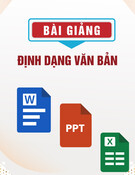

![Câu hỏi ôn tập Tin học ứng dụng [chuẩn nhất]](https://cdn.tailieu.vn/images/document/thumbnail/2025/20250711/kimphuong1001/135x160/8921752206401.jpg)







![Đề thi Excel: Tổng hợp [Năm] mới nhất, có đáp án, chuẩn nhất](https://cdn.tailieu.vn/images/document/thumbnail/2025/20251103/21139086@st.hcmuaf.edu.vn/135x160/61461762222060.jpg)


![Bài tập Tin học đại cương [kèm lời giải/ đáp án/ mới nhất]](https://cdn.tailieu.vn/images/document/thumbnail/2025/20251018/pobbniichan@gmail.com/135x160/16651760753844.jpg)
![Bài giảng Nhập môn Tin học và kỹ năng số [Mới nhất]](https://cdn.tailieu.vn/images/document/thumbnail/2025/20251003/thuhangvictory/135x160/33061759734261.jpg)
![Tài liệu ôn tập Lý thuyết và Thực hành môn Tin học [mới nhất/chuẩn nhất]](https://cdn.tailieu.vn/images/document/thumbnail/2025/20251001/kimphuong1001/135x160/49521759302088.jpg)


![Trắc nghiệm Tin học cơ sở: Tổng hợp bài tập và đáp án [mới nhất]](https://cdn.tailieu.vn/images/document/thumbnail/2025/20250919/kimphuong1001/135x160/59911758271235.jpg)


![Giáo trình Lý thuyết PowerPoint: Trung tâm Tin học MS [Chuẩn Nhất]](https://cdn.tailieu.vn/images/document/thumbnail/2025/20250911/hohoainhan_85/135x160/42601757648546.jpg)


